Page 1
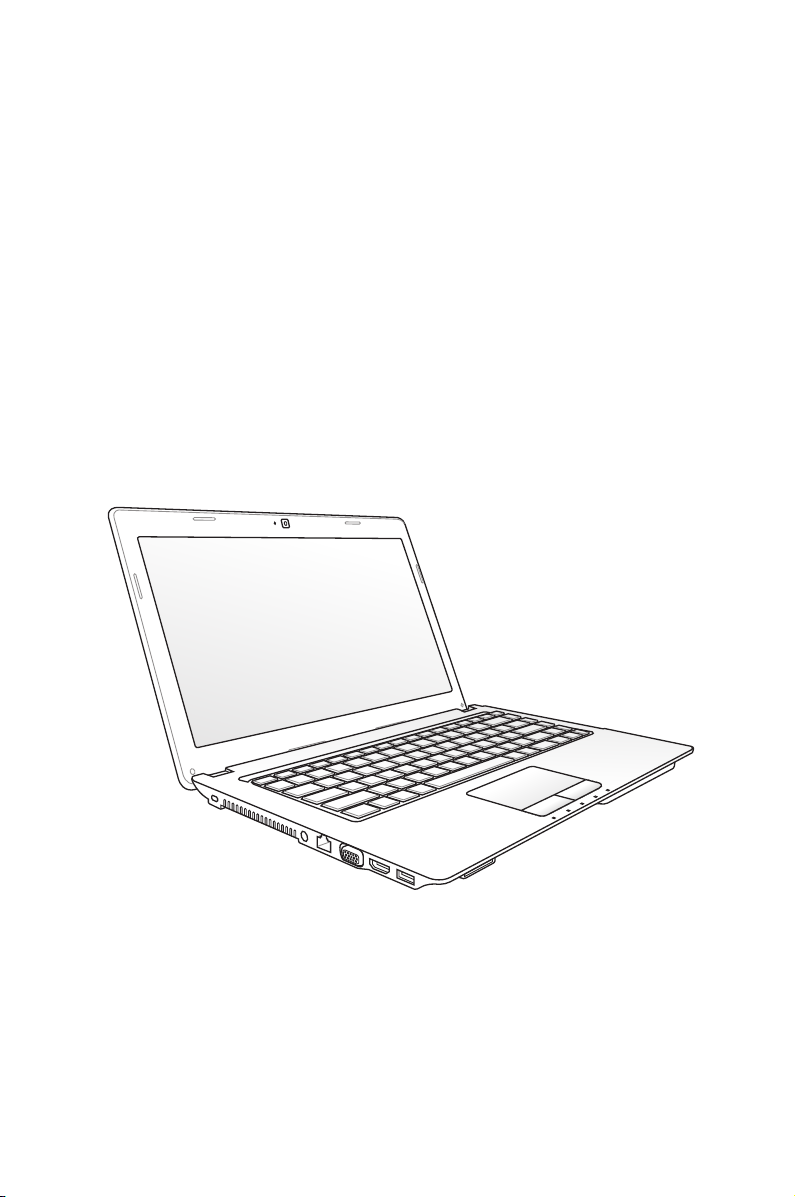
ノートパソコン
ユーザーマニュアル
J6591
2011年6月
Page 2
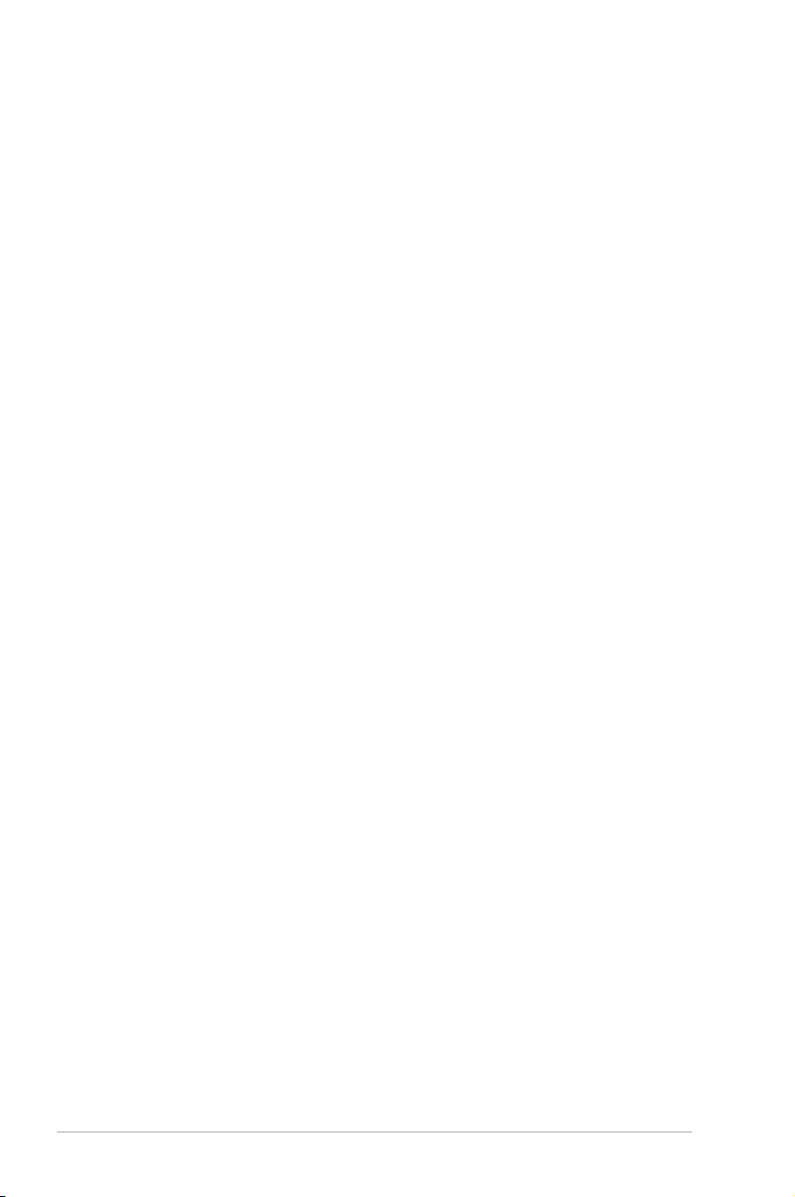
もくじ
もくじ .............................................................................................................. 2
Chapter 1: ノートパソコンを準備する
本マニュアルについて .............................................................................. 6
本マニュアルの表記について ................................................................ 6
安全上の注意 ................................................................................................ 7
ノートパソコンを準備する ...................................................................11
Chapter 2: 各部の名称と説明
上面 ............................................................................................................14
底面 ............................................................................................................18
右側 ............................................................................................................22
左側 ............................................................................................................25
背面 ............................................................................................................27
前面 ............................................................................................................28
Chapter 3: 使用の手引き
電源システム ..............................................................................................30
ACアダプターを使用する .................................................................... 30
バッテリーパックを使用する ............................................................32
バッテリーの取り扱い方 .....................................................................33
電源をオンにする ...................................................................................34
パワーオンセルフテスト(POST) .................................................34
S.M.A.R.T. ....................................................................................................35
バッテリーの残量の確認 .....................................................................36
バッテリーパックを充電する ............................................................37
電源オプション ........................................................................................38
電源管理 .....................................................................................................40
スリープと休止状態 ..............................................................................40
熱パワーコントロール ..........................................................................41
キーボードを使用する ............................................................................42
ホットキー .................................................................................................42
Microsoft Windows キー ......................................................................44
拡張キーボード(特定モデルのみ) ..............................................44
マルチメディアコントロールキー(特定モデルのみ) ..........45
ボタン、スイッチとステータスインジケーター .........................46
ボタン、スイッチ ...................................................................................46
ステータスインジケーター .................................................................47
2
ノートパソコン ユーザーマニュアル
Page 3
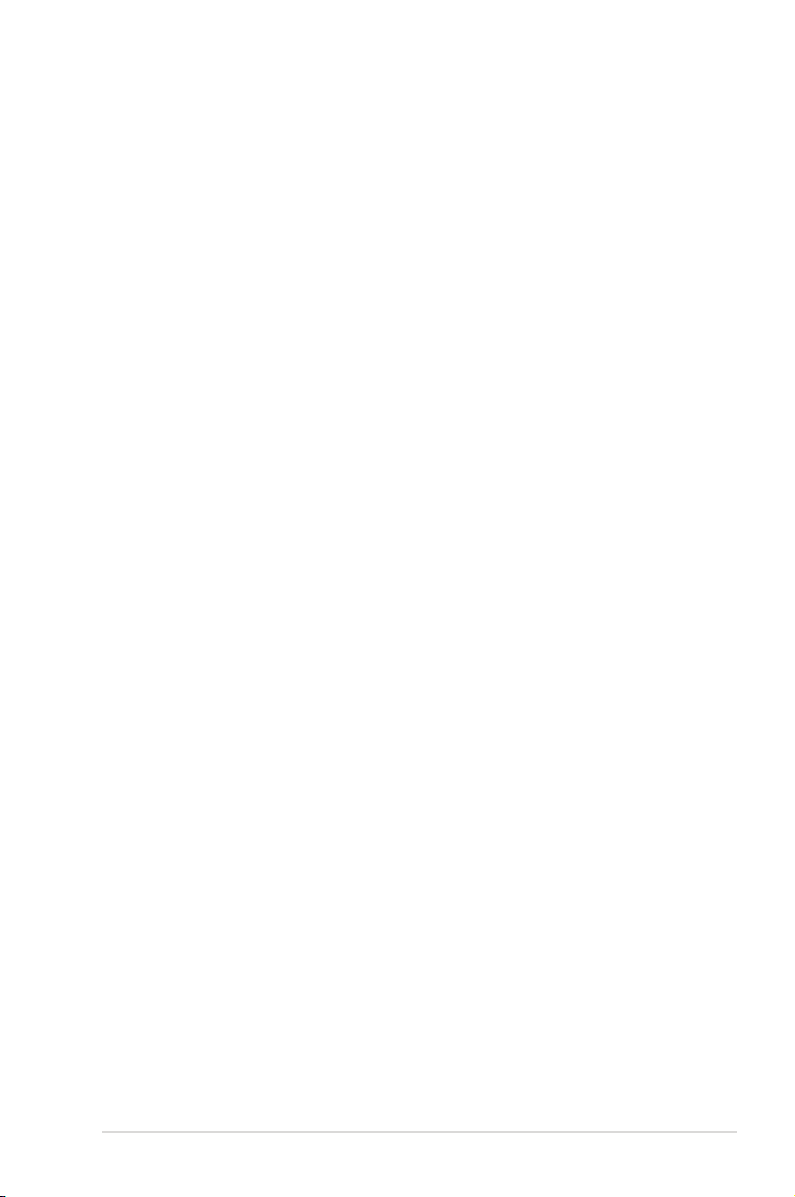
Chapter 4: ノートパソコンを使用する
ポインティングデバイス .......................................................................52
タッチパッドを使用する .....................................................................53
タッチパッドの使い方 ..........................................................................54
タッチパッドのお手入れ .....................................................................57
タッチパッド自動オフ ..........................................................................57
記憶装置 .......................................................................................................59
フラッシュメモリーカードリーダー ..............................................59
ハードディスクドライブ .....................................................................60
接続 ............................................................................................................61
ネットワーク接続 ...................................................................................61
無線LAN接続 .............................................................................................63
Windows 無線ネットワーク接続 ......................................................65
Bluetooth 接続(特定モデルのみ) ................................................67
付録
OSとソフトウェア ....................................................................................72
システムリカバリー ................................................................................82
光学ドライブ情報 .....................................................................................85
内蔵モデムの適応規格(規格/プロトコルなど原文掲載) .....87
Declarations and Safety Statements(原文) ...............................91
Copyright について ...............................................................................104
責任制限 .................................................................................................... 105
サービスとサポート ............................................................................. 105
ノートパソコン ユーザーマニュアル
3
Page 4
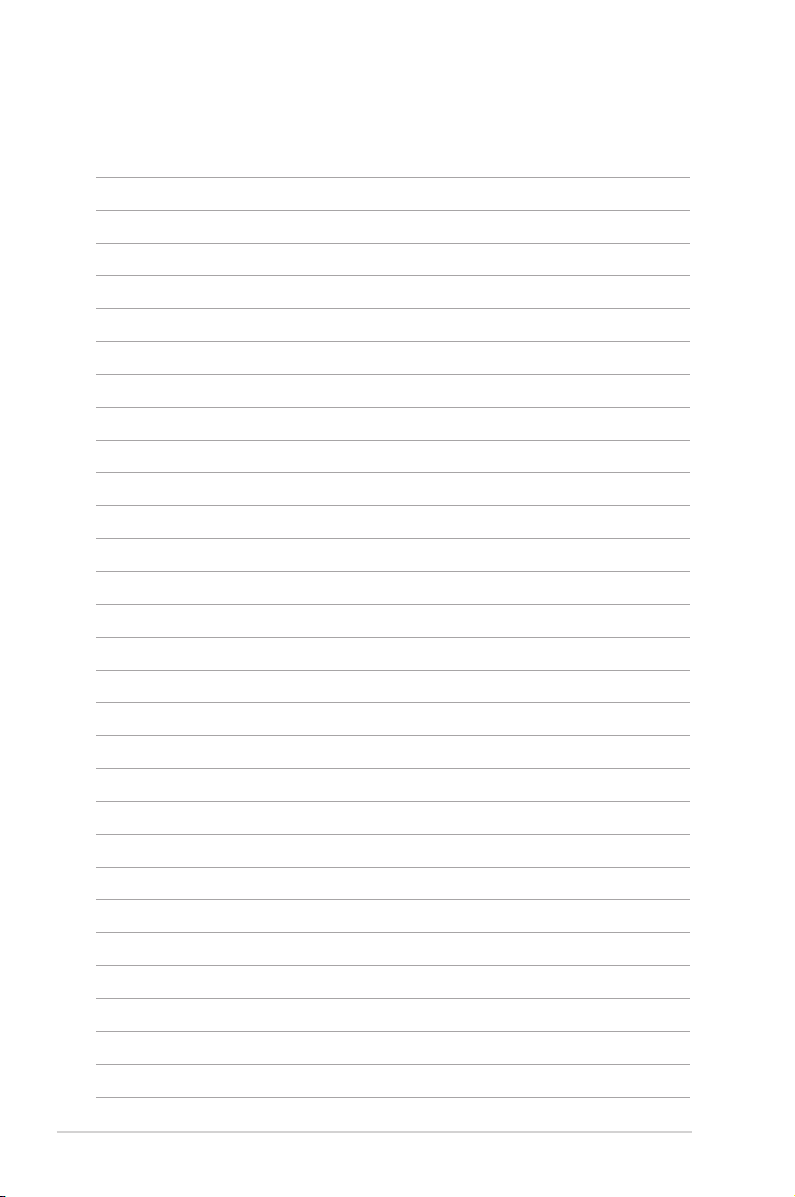
4
ノートパソコン ユーザーマニュアル
Page 5
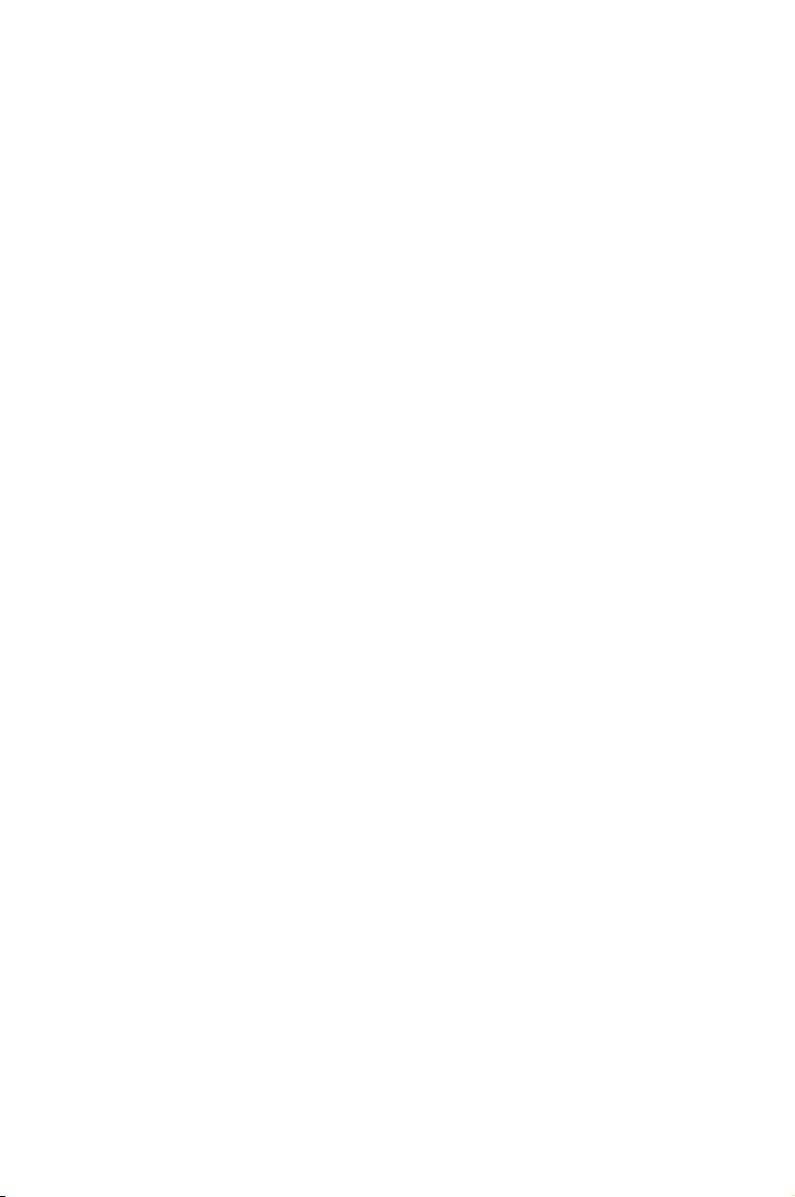
Chapter 1:
ノートパソコンを準備する
1
Page 6
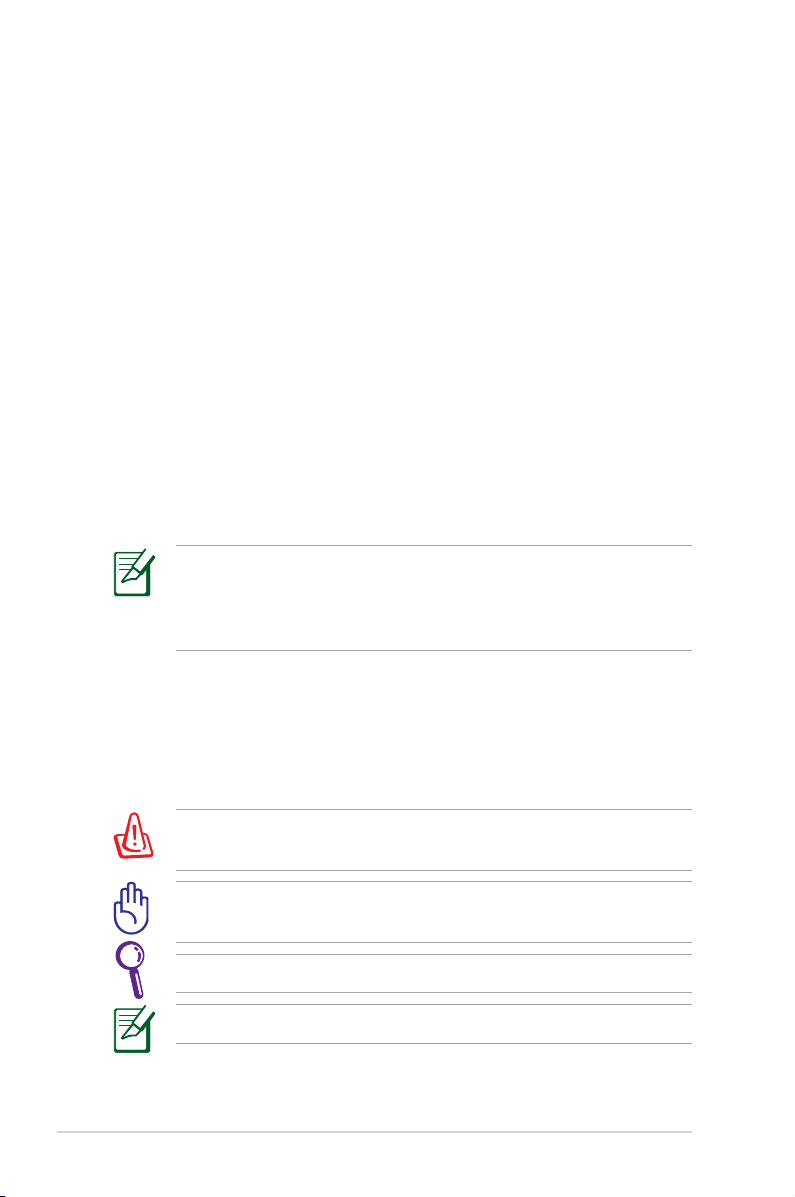
本マニュアルについて
本書は、本機のユーザーマニュアルです。本書では本機の構成部品
の説明やその使い方について説明します。本書は以下のChapter か
ら構成されています。
1. ノートパソコンを準備する
ノートパソコンの基本的な取り扱い方の説明です。
2. 各部の名称と説明
本機の構成部品について解説します。
3. 使用の手引き
本機を最初にお使いになる時に必要な情報です。
4. ノートパソコンを使用する
本機の各機能の使い方です。
5. 付録
オプションの紹介と参考資料です。
製品の仕様はモデル毎、ご購入いただいた地域によって異なり
ます。本マニュアルに記載の画像とご使用のコンピューター上
の画面が異なる場合があります。本マニュアルは参照用として
お使いください。
本マニュアルの表記について
注意事項等は重要性によって以下のように区別されています。
警告:本体の破損、データの消失および人体への障害を防止す
るための情報です。
重要:本体の破損、データの消失および人体への障害を防止す
るために必ず従わなければならない事項です。
ヒント:作業の参考になるヒントです。
注:作業を完了するために必要な追加情報です。
6
ノートパソコン ユーザーマニュアル
Page 7
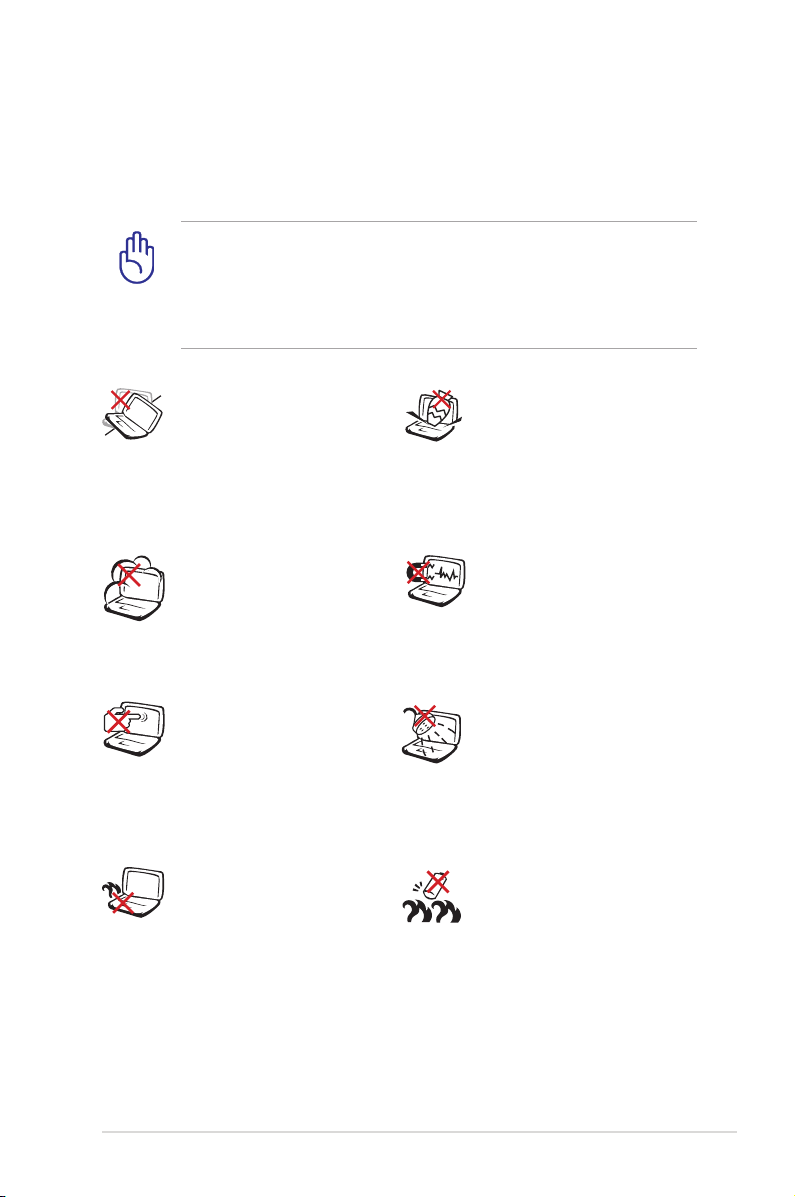
安全上の注意
本機を末長くお使いいただくために以下の注意事項を守ってくださ
い。本マニュアルに記載されていない事項については、技術者また
は弊社コールセンターにご相談ください。
ノートパソコンのお手入れの際は、電源を切りACアダプターと
バッテリーパックを取り外してください。清潔なスポンジまたは
柔らかい布に研磨材の含まれていない洗剤を温水で薄めたも
のを数滴含ませ、汚れを拭き取ってください。最後に乾いた布
を使って余分な水分を完全に取り除いてください。
禁止:平らでない、不安
定な場所に置かないで
ください。筐体を破損し
た場合には、弊社コール
センターにご連絡くださ
い。
禁止:ホコリや汚れの多
い環境下に置かないでく
ださい。ガス漏れの恐れ
がある場所で使用しない
でください。
禁止:ディスプレイを強く
押さないでください。パ
ネルを傷つけたり本体に
入り込むようような物と
は一緒にしたりしないで
ください。
禁止:本機の使用中は、
底面が熱くなります。ひ
ざの上など人体に長時
間接触させて使用すると
火傷を負う恐れがありま
す。
禁止:上に物を置いたり
落としたりしないでくだ
さい。内部に異物が入
らないようにしてくださ
い。
禁止:強い磁気を近づ
けないでください。
禁止:液体・雨・湿気を避
けてください。雷の発生
時はモデムを使用しな
いでください。
バッテリーの管理:火中
に投じないでください。
回路をショートさせない
でください。バッテリー
を分解しないでくださ
い。
ノートパソコン ユーザーマニュアル
7
Page 8
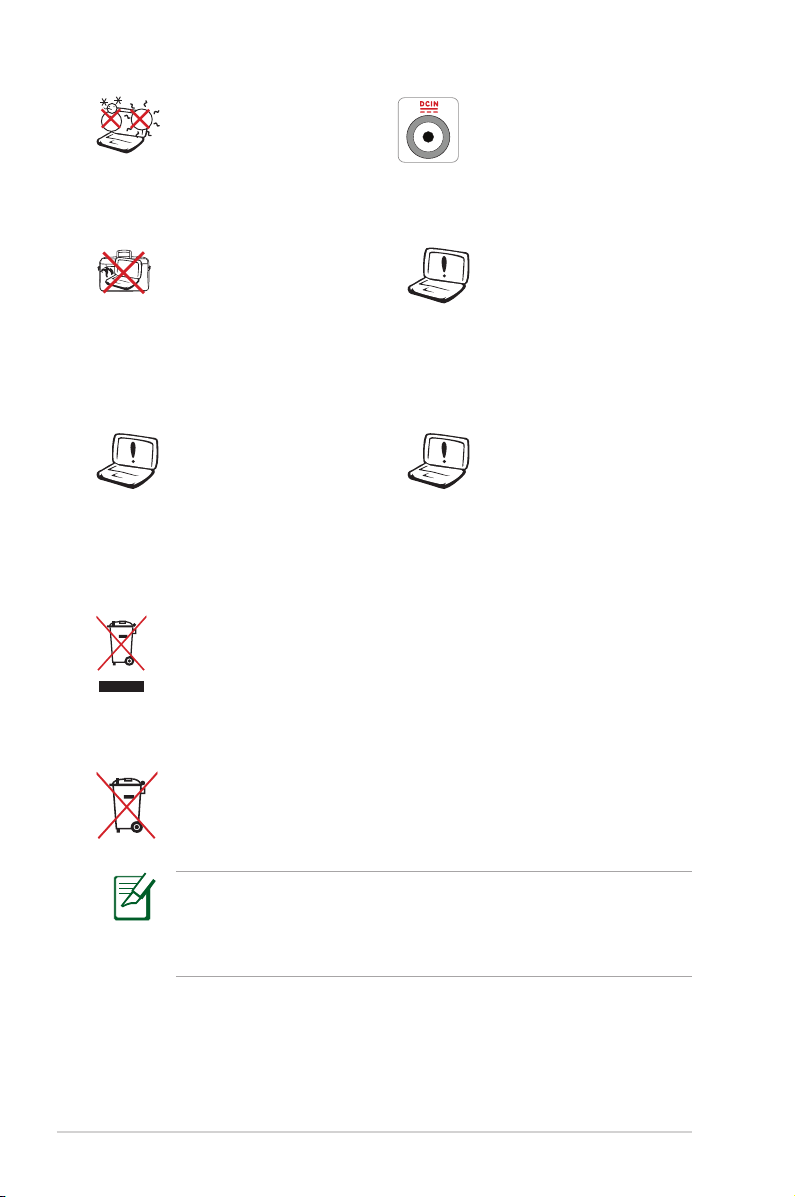
周辺温度:本機は10°〜
35°の周辺温度でご使
用ください。
入力定格:本機の底部
に記載があります。AC
アダプターが対応してい
ることを確認してくださ
い。
禁止:本機の電源がON
の状態で持ち運んだり、
キャリーバッグの中に入
れたりしないでくださ
禁止:本体のお手入れ
に、シンナー・ベンジン
などの化学薬品を使用
しないでください。
い。通気が悪くなり、故
障の原因となります。
禁止:破損した電源コー
ド、アクセサリーまたは
その他の周辺機器をご
使用にならないでくだ
さい。
バッテリー:バッテリー
は製造元が指定する物
をご使用ください。それ
以外の物を使用した場
合、爆発や本機の故障
の原因となります。
リサイクル:本製品のコンポーネントの中にはリサイクルで
きるよう設計されているものがあります。なお、本製品は水
銀ボタン電池を含む電子機器です。本製品を一般ゴミとし
て廃棄しないでください。リサイクル、廃棄の際は電子機器
の廃棄に関する地域の条例等に従ってください。
禁止:バッテリーを一般ゴミとして廃棄しないでください。
廃棄の際は電子機器の廃棄に関する地域の条例等に従っ
てください。
製品の仕様はモデル毎、ご購入いただいた地域によって異なり
ます。本マニュアルに記載の画像とご使用のコンピューター上
の画面が異なる場合があります。本マニュアルは参照用として
お使いください。
8
ノートパソコン ユーザーマニュアル
Page 9
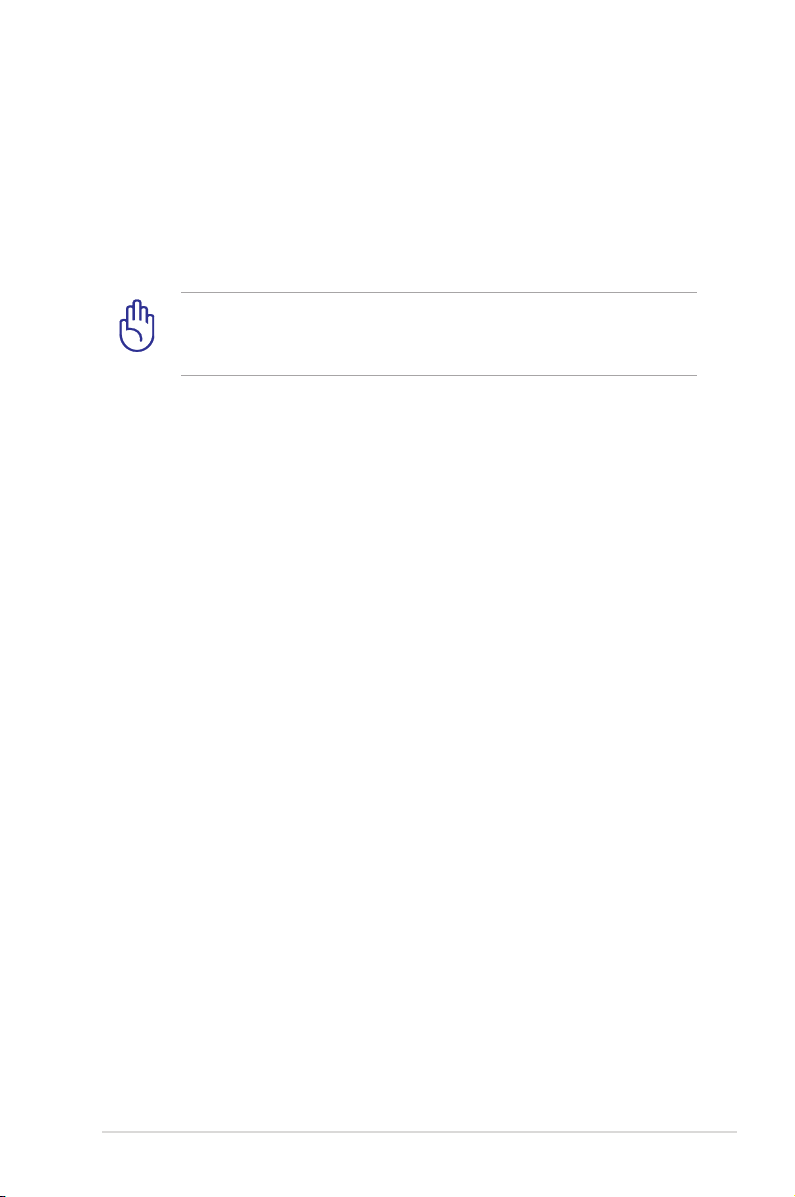
運搬時の注意
本機を持ち運ぶ場合は、電源をOFFにし、キーボードディスプレイ
を保護するため、ディスプレイパネルが閉じていることをご確認く
ださい。また周辺機器は全て取り外してください。ハードディスクド
ライブのヘッドは電源がOFFのとき、ハードディスクの表面に傷が
付くのを防ぐため、内部に収納されます。
本機本体の表面の「ツヤ」は、正しく扱わないと失われてしまい
ます。持ち運ぶ際は本体表面をこすったりひっかいたりしない
ように注意してください。
バッテリーの充電
ACアダプターが本機とコンセントに接続されていれば、バッテリー
は自動的に充電されます。本機の電源がONの場合は充電時間は
長くなります。なお、長時間バッテリー電源のみを使用する場合は、
完全にバッテリーを充電してからご使用ください。
ノートパソコン ユーザーマニュアル
9
Page 10
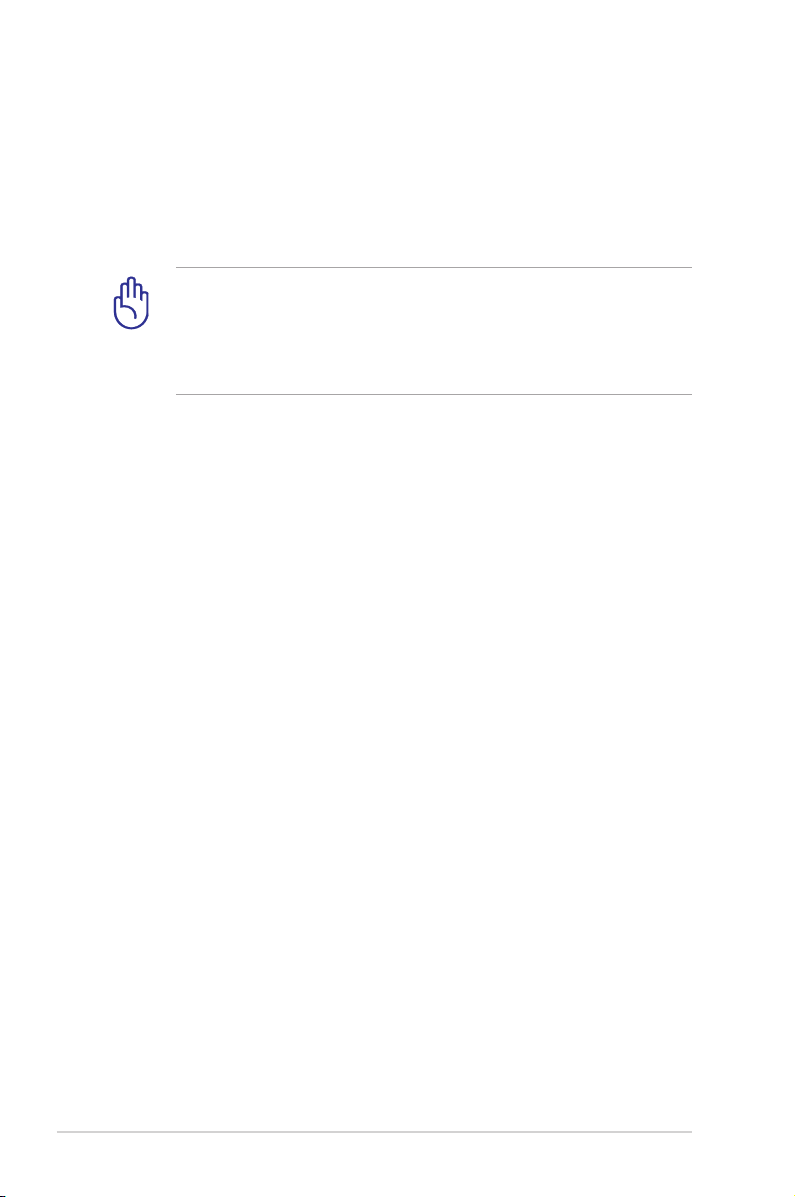
航空機内での使用について
航空機内での本機の使用については、各航空会社にお問い合わせ
ください。多くの航空会社では、電子機器の使用に対して規定を設
けています。一般的に離着陸時の電子機器の使用は禁止されてい
ます。
空港のセキュリティ装置には3つのタイプがあります。X線装置
(荷物用)、磁気センサー(セキュリティゲートを通過する人間
用)、および磁気ワンド(人間や小物用の短い棒)です。本機や
ハードディスクをX線装置に通すことは問題ありません。ただ
し、磁気センサーや磁気ワンドはお避けください。
10
ノートパソコン ユーザーマニュアル
Page 11
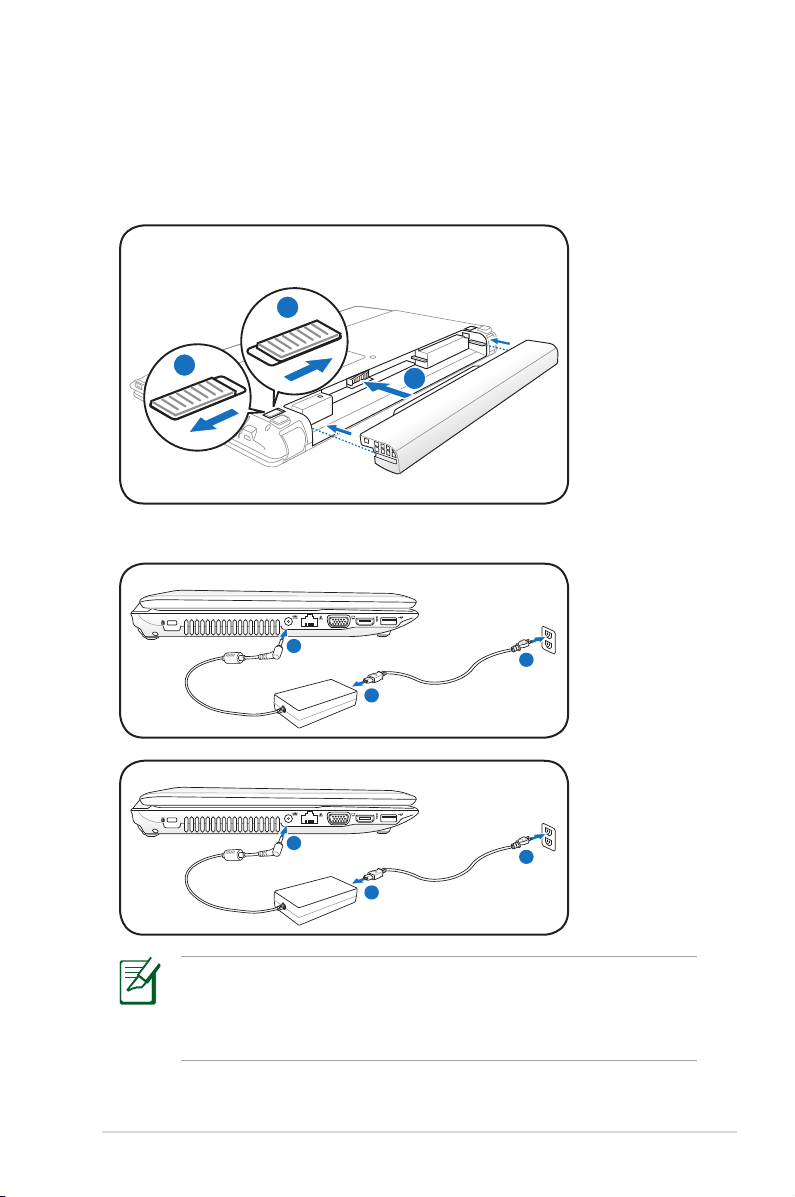
ノートパソコンを準備する
1
2
3
110V-220V
1
2
3
1
2
3
110V-220V
ノートパソコンの基本的な取り扱い方の説明です。
バッテリーパックの取り付け
ACアダプターの接続
製品の仕様はモデル毎、ご購入いただいた地域によって異なり
ます。本マニュアルに記載の画像とご使用のコンピューター上
の画面が異なる場合があります。本マニュアルは参照用として
お使いください。
ノートパソコン ユーザーマニュアル
11
Page 12
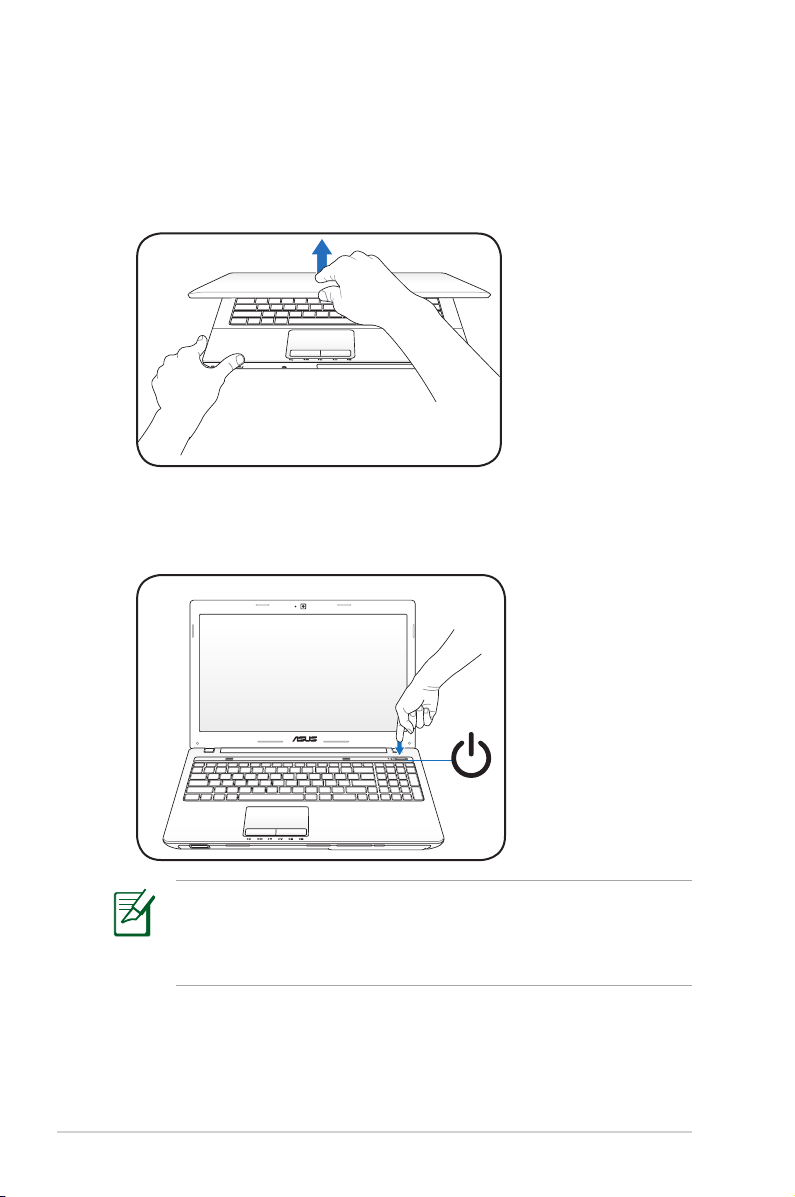
ディスプレイを開く
1. ディスプレイパネルを親指でやさしく持ち上げます。
2. ゆっくりとディスプレイパネルを前後に傾け、見易い位置に設
定します。
電源をONにする
1. 液晶ディスプレイパネルの下にある、電源ボタンを押します。
12
製品の仕様はモデル毎、ご購入いただいた地域によって異なり
ます。本マニュアルに記載の画像とご使用のコンピューター上
の画面が異なる場合があります。本マニュアルは参照用として
お使いください。
ノートパソコン ユーザーマニュアル
Page 13
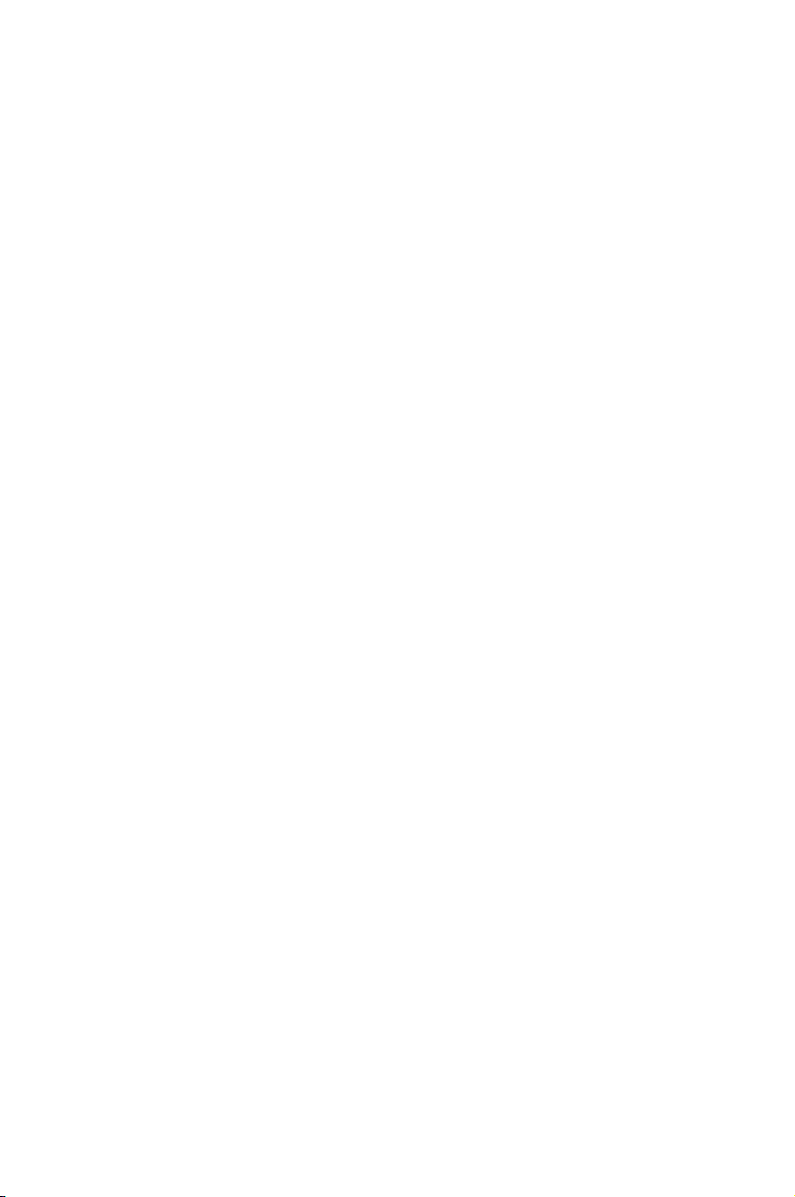
Chapter 2:
各部の名称と説明
2
Page 14
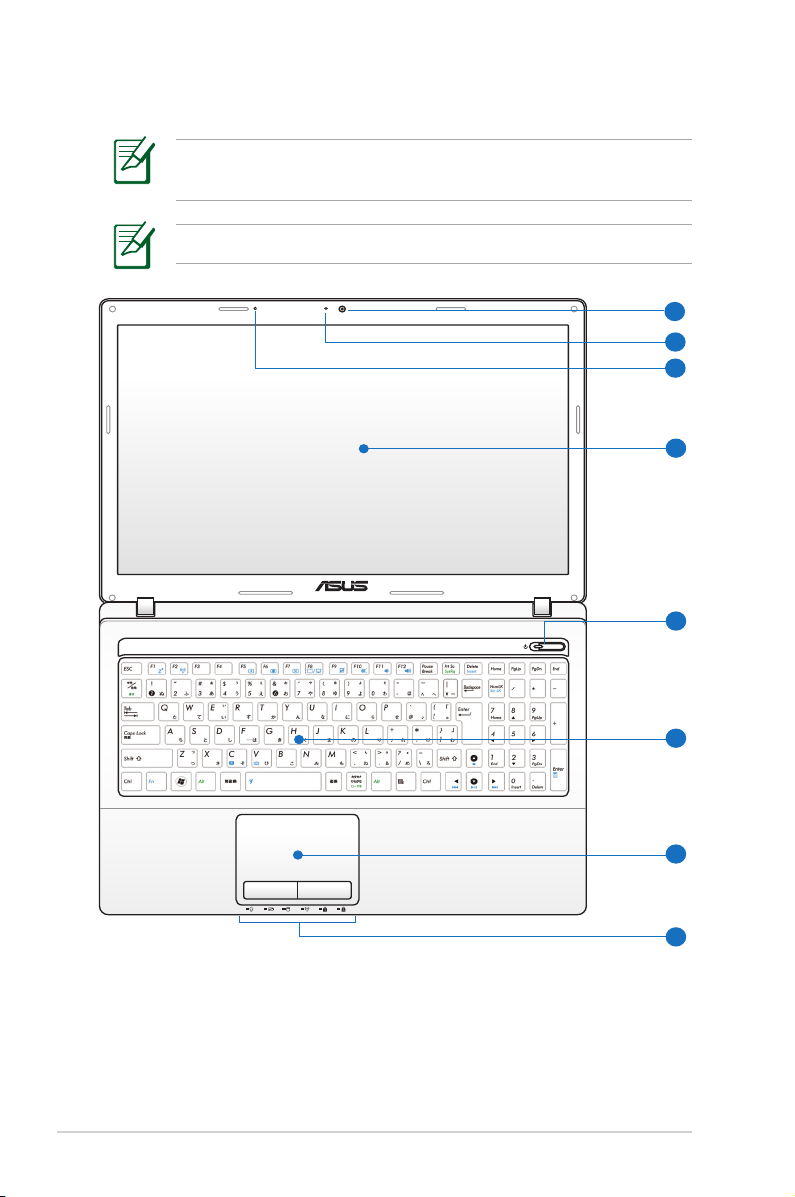
上面
3
4
2
7
8
1
9
6
キーボードのレイアウトはお買い上げの地域により異なりま
す。
モデルにより上面の外観は異なります。
14
ノートパソコン ユーザーマニュアル
Page 15
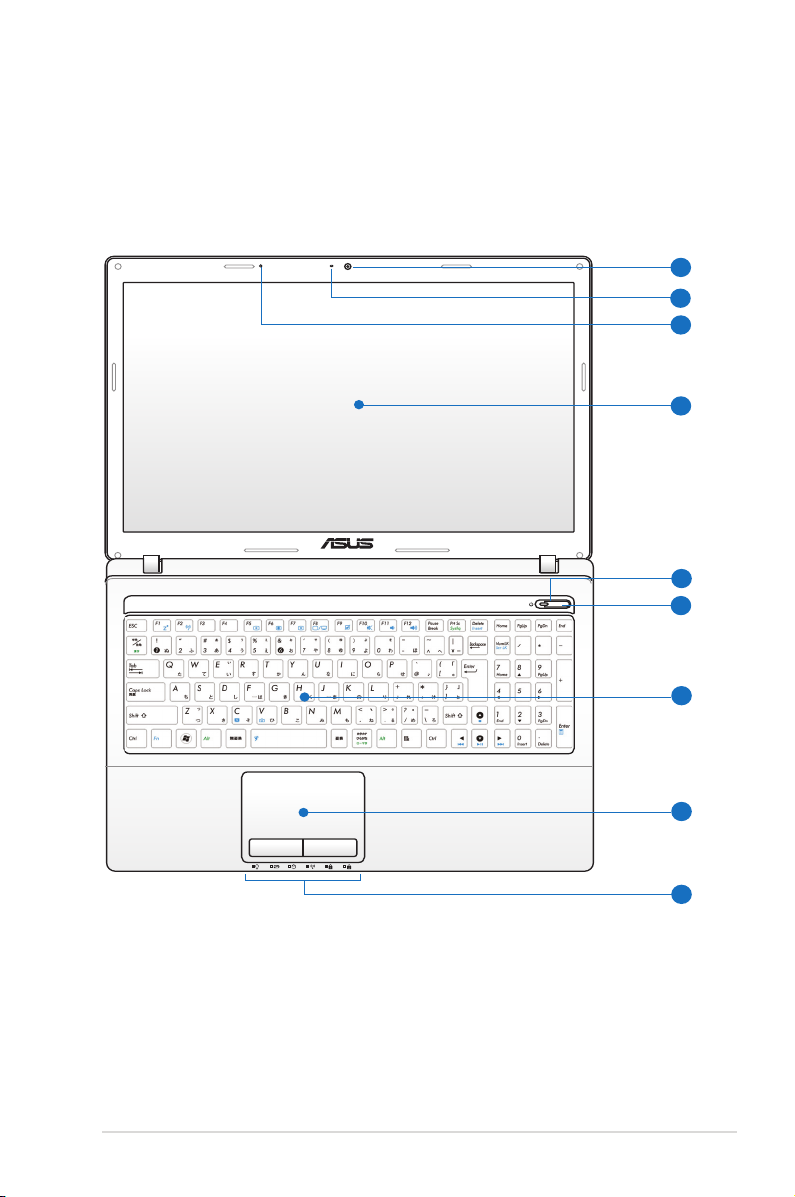
3
4
2
7
8
1
9
5
6
ノートパソコン ユーザーマニュアル
15
Page 16
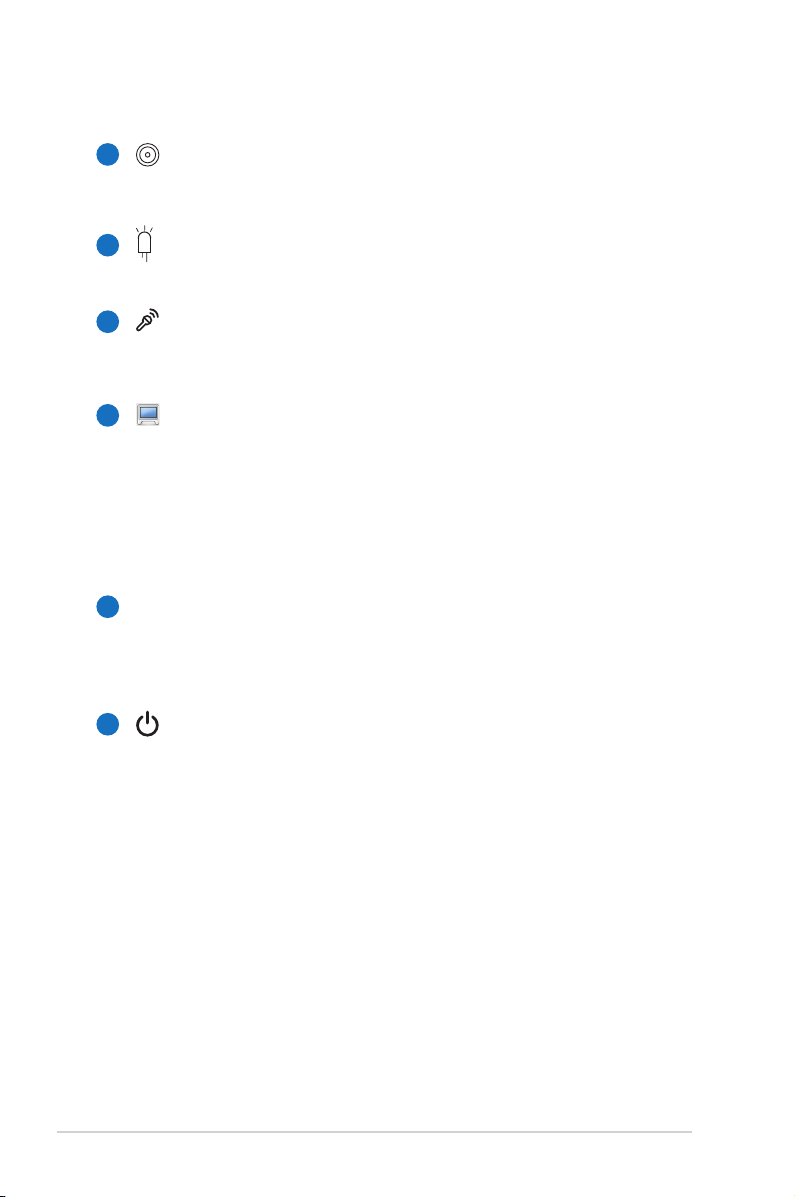
1
カメラ
内蔵カメラにより、画像の撮影と動画の録画ができます。
各種アプリケーションやビデオ会議等にご活用ください。
2
カメラインジケーター
内蔵型カメラの使用時に点灯します。
マイク(内蔵型)
3
ビデオ会議や、ナレーション、オーディオの録音、マルチメ
ディアアプリケーション等にご利用ください。
ディスプレイパネル
4
本製品はアクティブマトリックス方式TFT液晶を採用して
おり、デスクトップモニターと変わらない視認性を発揮し
ます。また、ノイズやちらつきもなく、目に負担をかけませ
ん。お手入れの際は、合成洗剤を避け、柔らかい布で拭き
取るようにしてください(必要に応じて蒸留水を少し含ま
せてください)。
電源インジケーター
5
点灯時は本機の電源はON、点滅時は本機はスリープモー
ドに入っています。消灯時は、本機がOFFまたは休止モー
ドです。
6
電源ボタン
16
電源ボタンは、電源のON/OFFの切り替えや、スリープモー
ド/休止モードに切り替える際に使用します。
ノートパソコン ユーザーマニュアル
Page 17
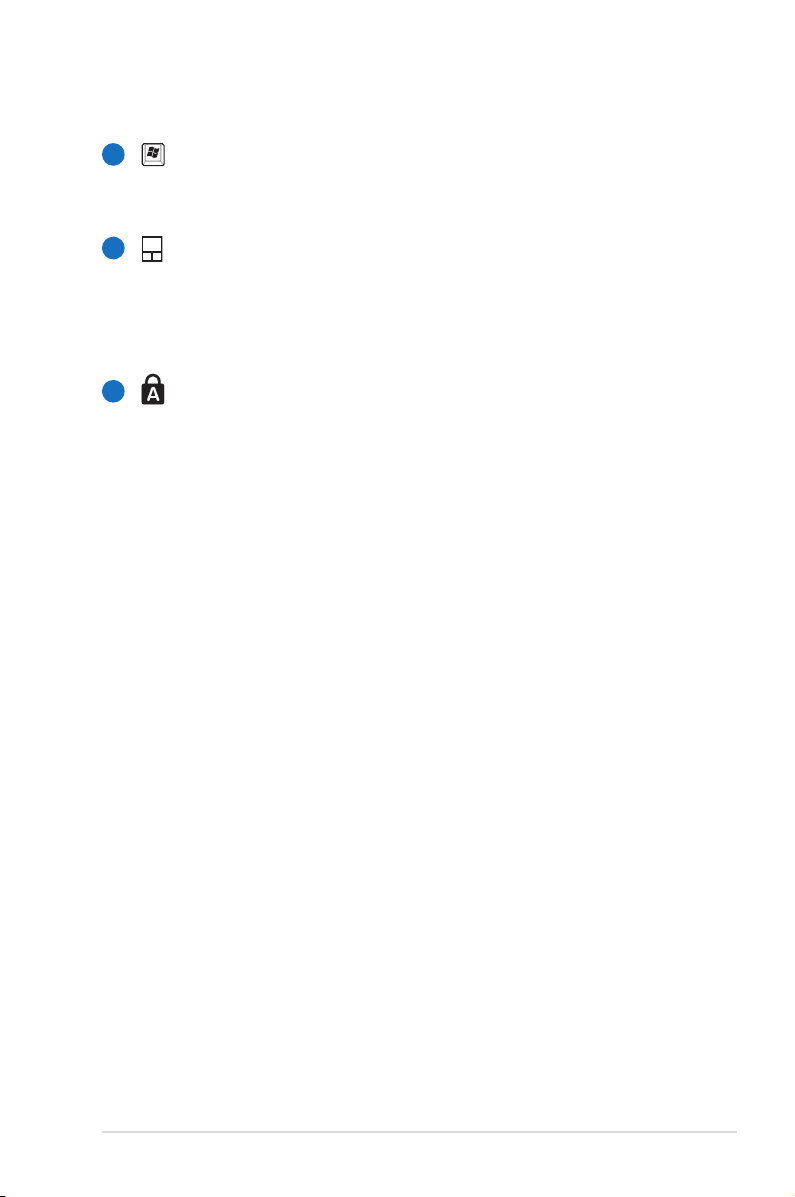
7
キーボード
キーボードには十分なストロークを持たせてあり、パームレ
ストが付いているため快適な操作が可能です。
8
タッチパッドとタッチパッドボタン
タッチパッドとボタンはマウスと同等の機能を提供するポ
インティングデバイスです。タッチパッドユーティリティを
セットアップすれば、ソフトウェア制御のスクロール機能を
利用でき、Web画面や文書の閲覧に便利です。
9
ステータスインジケーター(フロント)
ハードウェア/ソフトウェアの状態を表示します。詳細は以
降に記載の「ステータスインジケーター」の説明をご覧くだ
さい。
ノートパソコン ユーザーマニュアル
17
Page 18
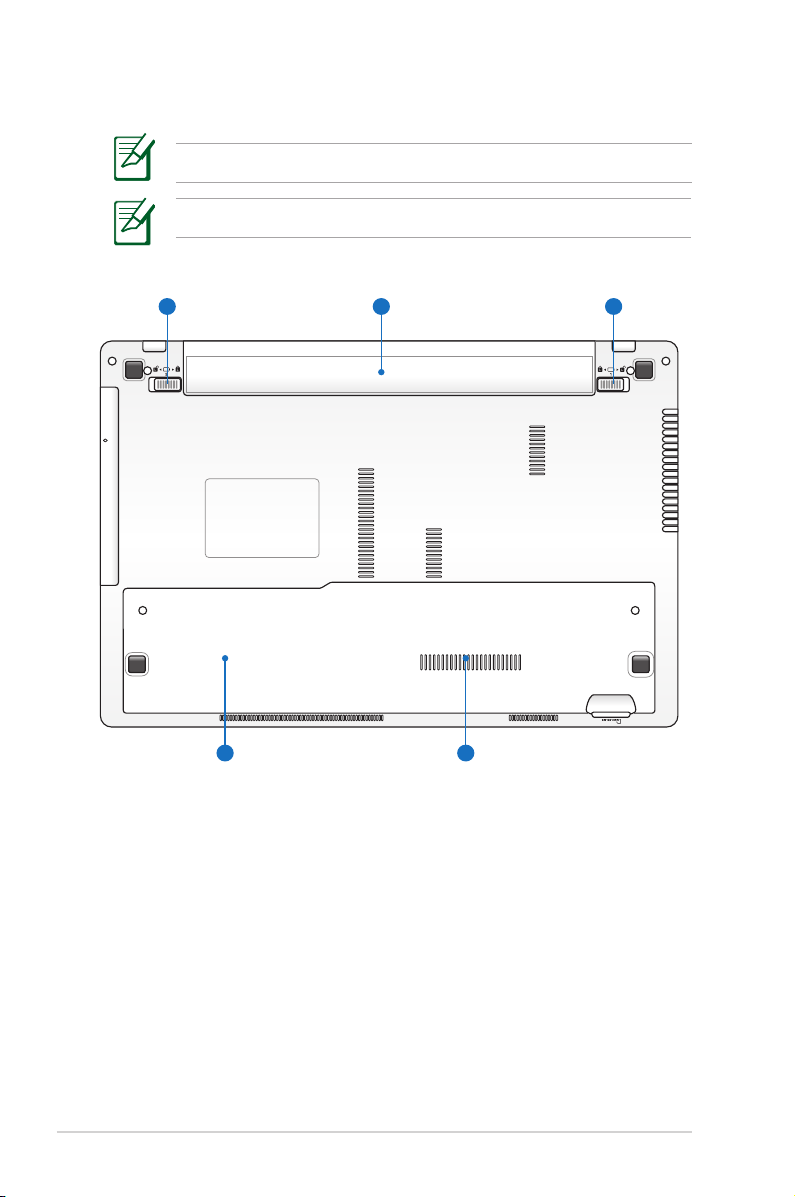
底面
3
4 5
1
2
モデルによって底面の外観は異なります。
バッテリーパックのサイズはモデルにより異なります。
18
ノートパソコン ユーザーマニュアル
Page 19
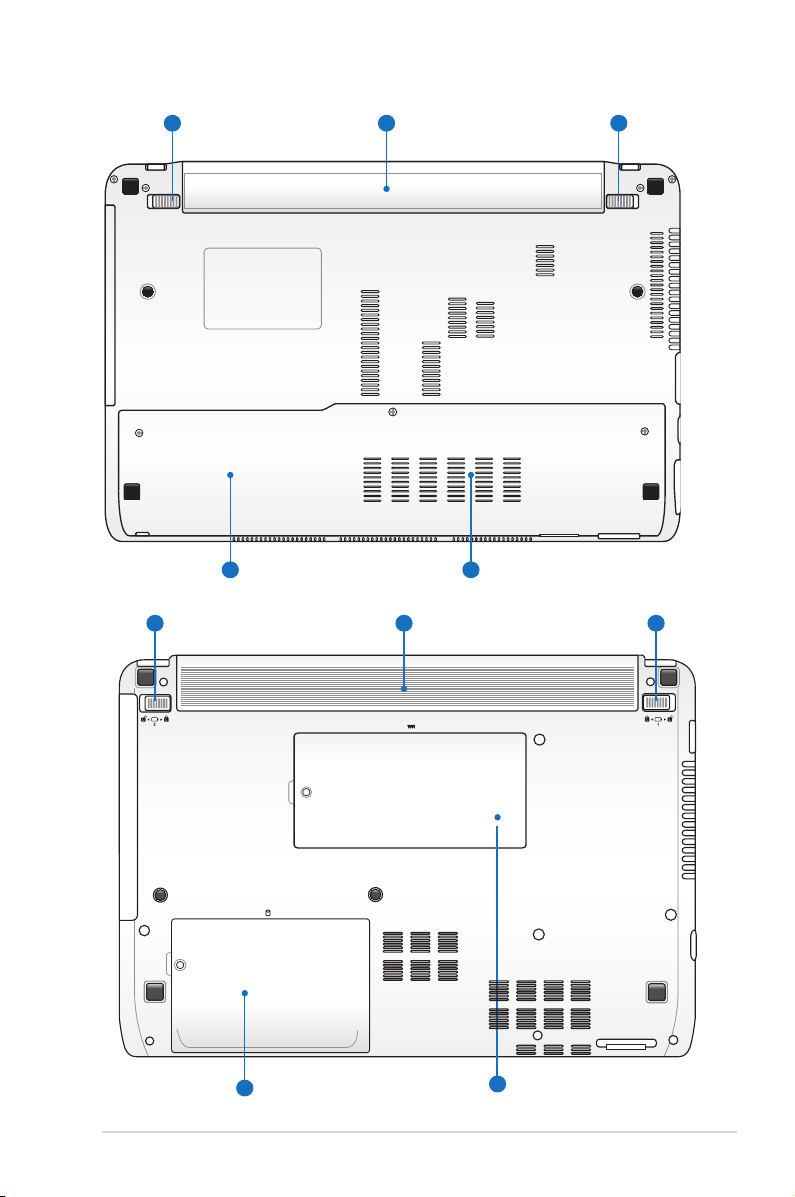
3
4 5
12
3
4
5
12
ノートパソコン ユーザーマニュアル
19
Page 20
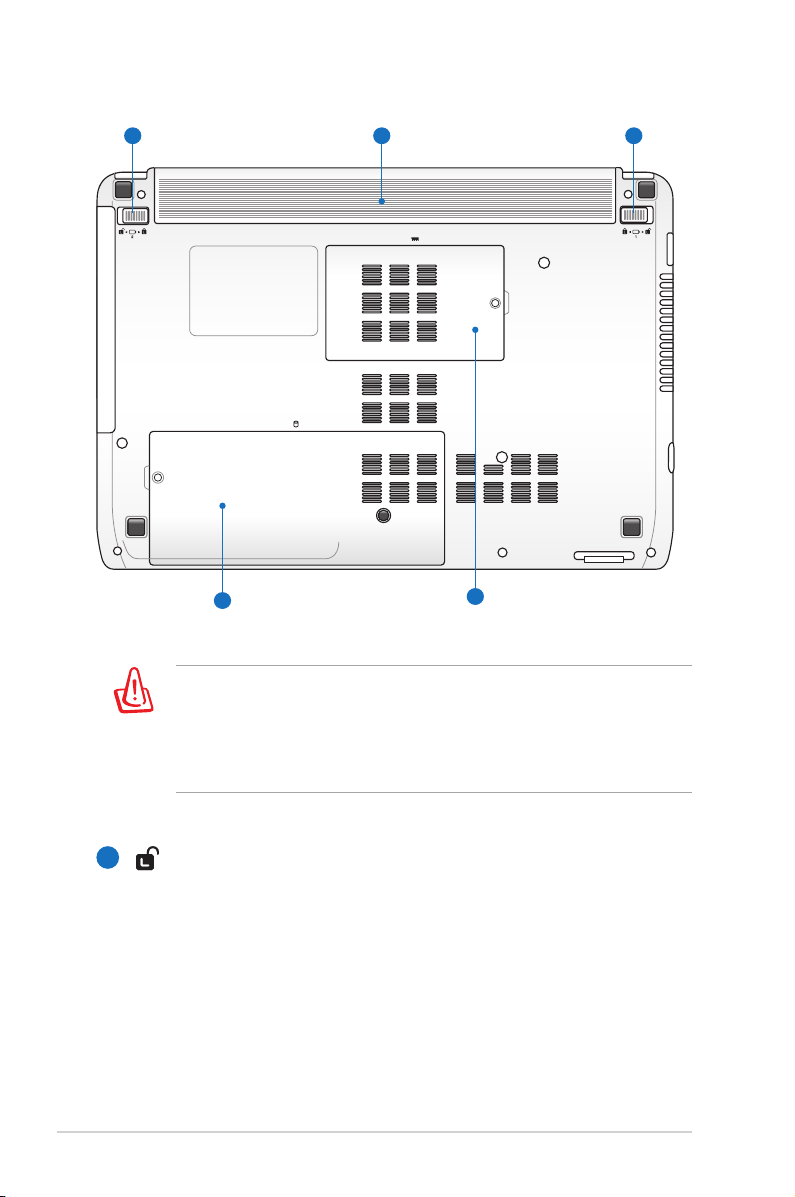
充電中や操作中は、本機の底面は高温になります。通気孔をふ
3
4
5
12
さぐ恐れがありますので、ソファーやベッドのような柔らかい面
の上で使用しないでください。また、火傷の原因となりますの
で、本機を膝または身体の他の部分に載せて操作しないでく
ださい。
1
バッテリーロック(手動)
バッテリーの取り付け/取り外しの際はこのロックを解除
し、取り付け後はしっかり所定の位置にロックしてくださ
い。
20
ノートパソコン ユーザーマニュアル
Page 21
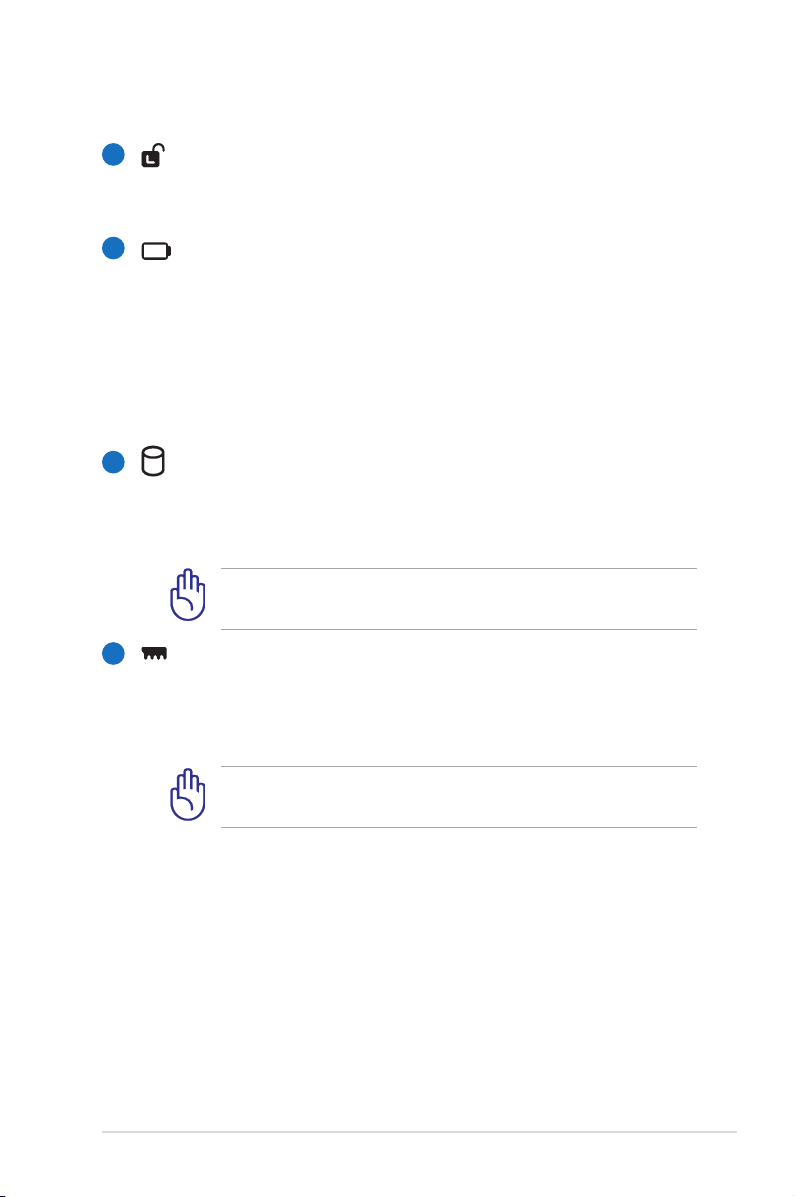
2
バッテリーロック(バネ式)
バッテリーの取り付け/取り外しの際はこのロックを解除し
ます。取り付け後は自動で所定のロック位置に戻ります。
3
バッテリーパック
バッテリーパックはACアダプターを接続すると自動的に充
電し、ACアダプターが取り外されているときは、コンピュー
ターに電力を供給します。バッテリーパックを装備してい
れば、さまざまな場所でコンピューターを利用することが
可能です。バッテリー駆動時間はコンピューターの使用方
法、仕様により異なります。バッテリーパックは絶対に分解
しないでください。
4
ハードディスクドライブコンパートメント
ハードディスクドライブは収納部に固定されています。保証
対象外となりますので、部品交換などは行わないようにし
てください。
ハードディスクドライブの換装、増設に起因するトラブルは
ASUSのサポート対象外です。ご了承ください。
メモリー(RAM)コンパートメント
5
メモリー(RAM)が設置されています。メモリーはパソコン
の重要な部品の一つです。保証対象外となりますので、部
品交換などは行わないようにしてください。
メモリーの換装、増設に起因するトラブルはASUSのサポー
ト対象外です。ご了承ください。
ノートパソコン ユーザーマニュアル
21
Page 22
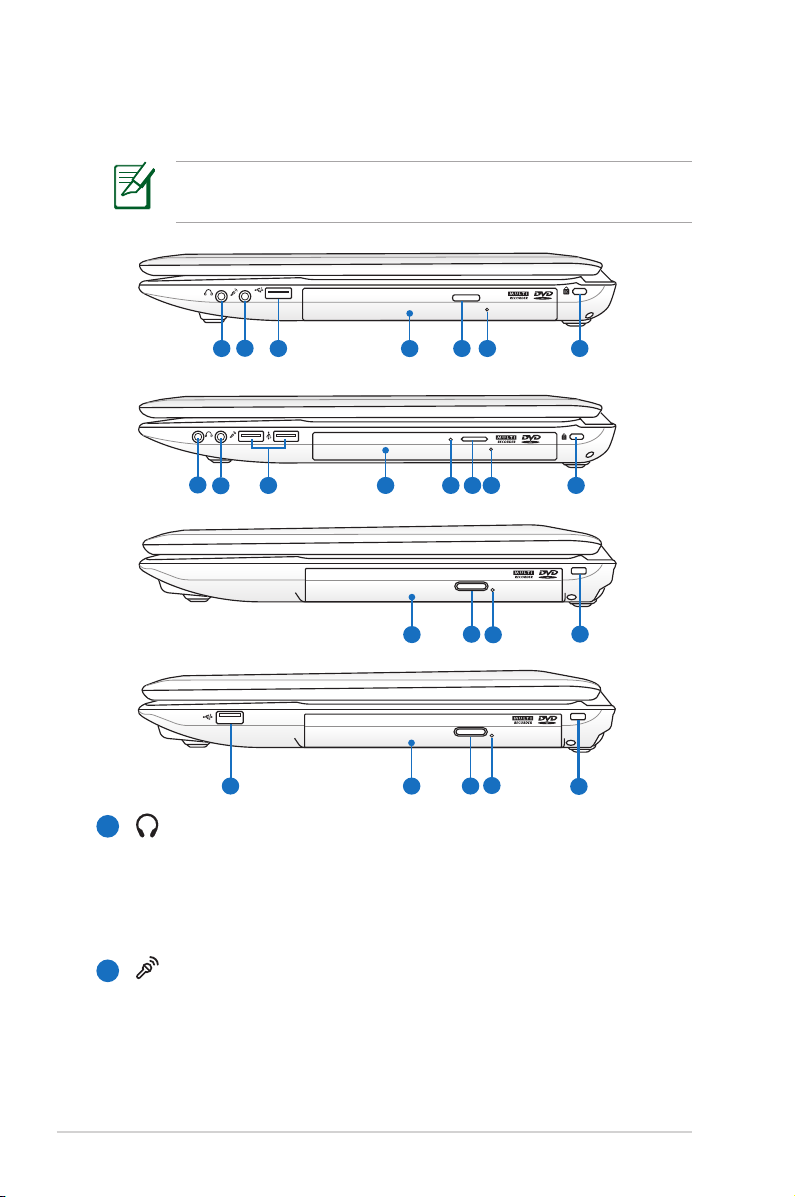
右側
3 4 5 6 7
5 6 7 8
1 2
31 2
4
4
6
7
8
4
6
7
6
7
3
4
8
8
3
4
5
6
6 7 8
1
2
1
2
4
3
モデルによって外観及びインターフェースの仕様、位置は異なり
ます。
22
ヘッドホン出力ジャック
1
本機に外付けスピーカーまたはヘッドホンを接続するに
は、ステレオヘッドホンジャック(直径3.5mm)を使いま
す。このジャックの使用を開始すると、内蔵スピーカーは自
動的に無効となります。
マイク入力ジャック
2
モノラルマイクジャック(直径3.5mm)は、外付けマイクの
接続、またはオーディオデバイスからの音声を入力すると
きに使います。このジャックを使用すると内蔵マイクは自動
的に無効になります。ビデオ会議や、音声ナレーション、簡
単な録音にご使用ください。
ノートパソコン ユーザーマニュアル
Page 23
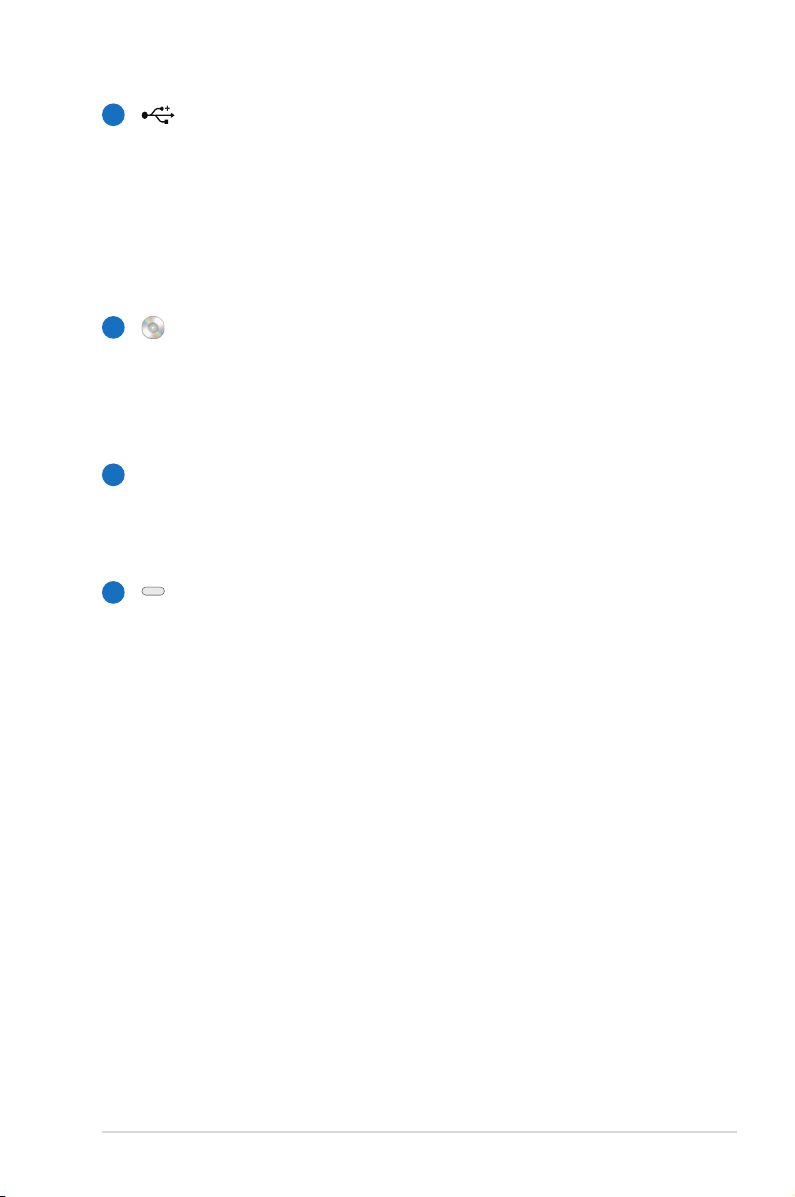
3
USBポート(2.0)
USBポートはUSB2.0とUSB1.1の互換仕様となっており、
キーボード、ポインティングデバイス、カメラ、ハードディス
クドライブ、プリンター、スキャナーなどが接続できます。
USB1.1接続は最大12Mbps、USB2.0接続は最大480Mbps
の転送速度に対応します。また、USBはホットプラグに対応
しているので、周辺機器の取り付け・取り外しが再起動せ
ずに行えます。
4
光学ドライブ
ノートパソコンのモデルにより光学ドライブのタイプは
異なります。CD・DVD・Blu-ray をサポートしたものや、
Recordable(R)または、Re-Writable(RW)をサポートしたも
のがあります。
光学ドライブアクティビティインジケーター(モデルにより
5
位置は異なる)
光学ディスクドライブによってデータが転送されている時
に点灯します。
光学ドライブ電子イジェクト
6
光学ドライブの取り出しは電子イジェクトボタンにて行いま
す。また、ソフトウェアプレイヤーや、Windows™ の「マイ
コンピューター」の光学ドライブを右クリックし、「取り出
し」を選択することで、取り出すことも可能です。
ノートパソコン ユーザーマニュアル
23
Page 24
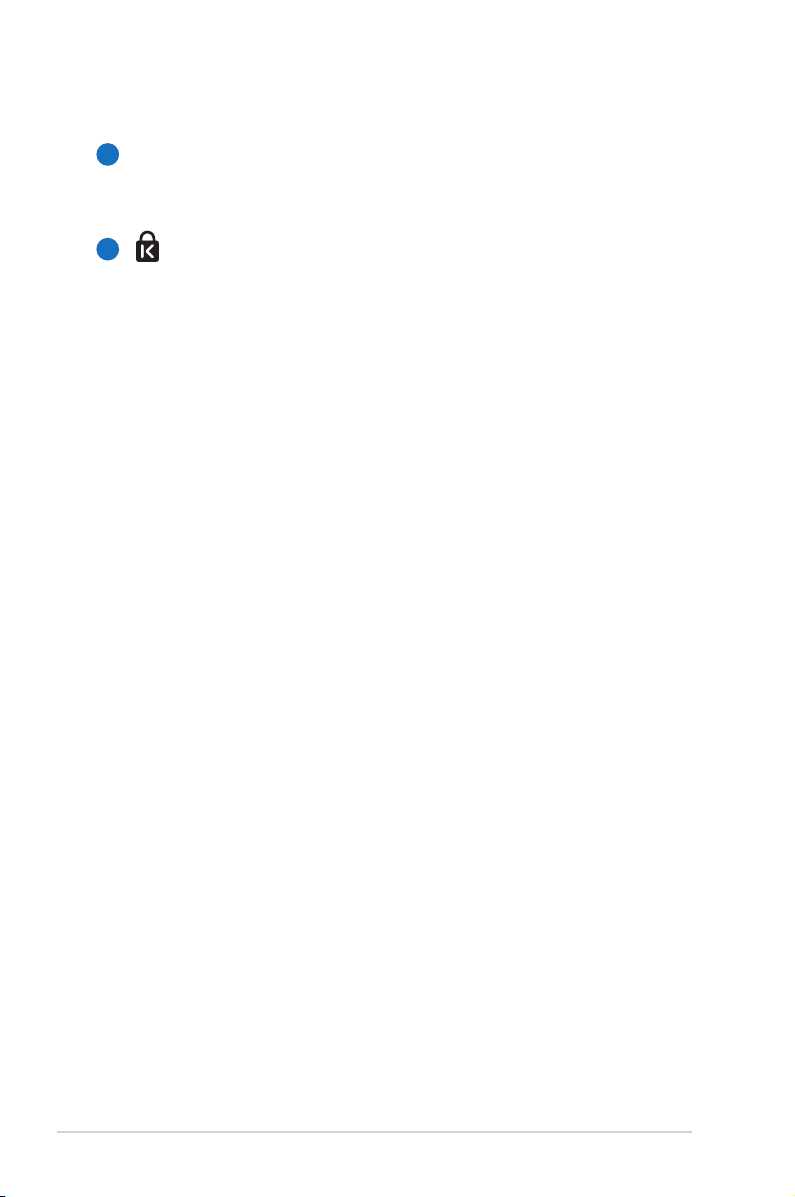
光学ドライブ緊急イジェクト(モデルにより位置は異なる)
7
電子イジェクトが動作しない場合に使用します。電子イジェ
クトが使用できない場合のみ使用してください。
8
Kensington® ロックポート
Kensington®互換ノートパソコンセキュリティ製品と併用し
て、本機を固定することができます。これらのセキュリティ
製品には通常メタルケーブルとロックが含まれ、固定され
た物体から本機を取り外せないようにすることができま
す。一部のセキュリティ製品には、動かすとアラームが鳴る
ものもあります。
24
ノートパソコン ユーザーマニュアル
Page 25
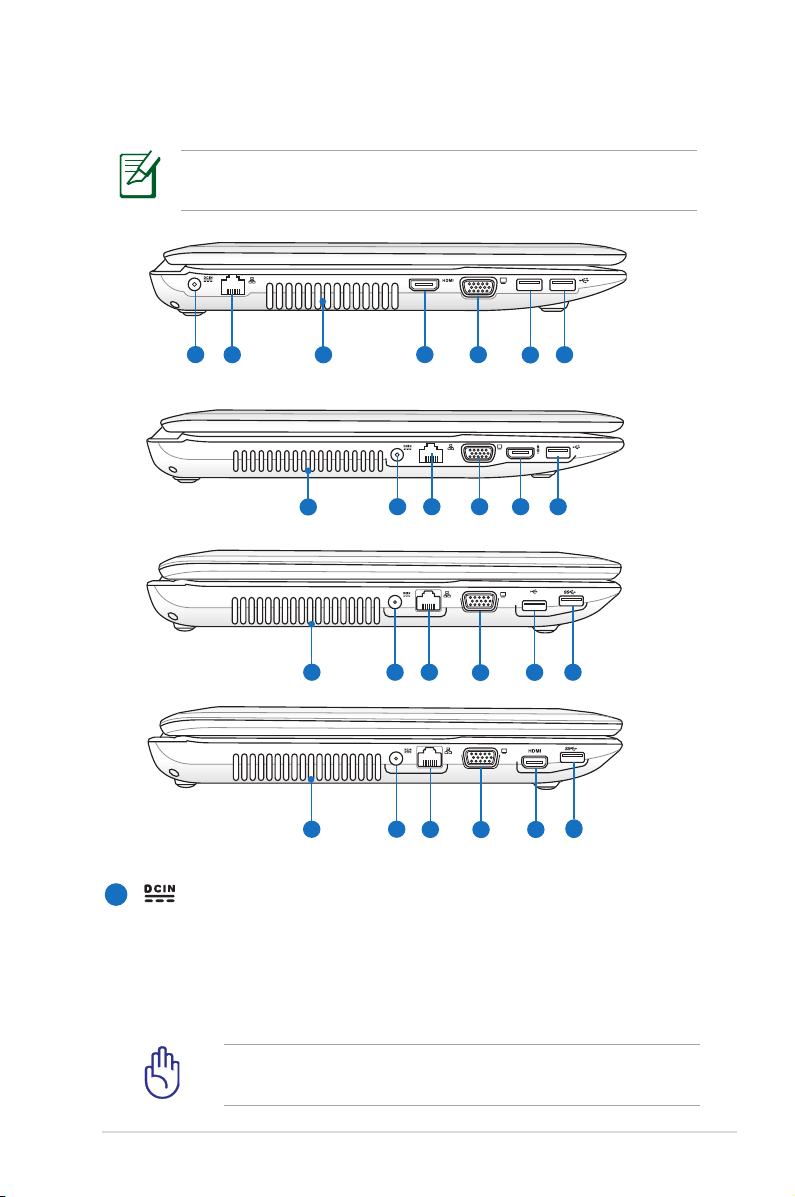
左側
3 4 5 6 71 2
1 2 5 4 73
3
4
5
6
7
1
2
3
4
5
6
2
1
7
13 2
5
7
6
13 2
5
7
3
2
5
4
7
1
6
モデルによって外観及びインターフェースの仕様、位置は異なり
ます。
1
電源入力
このジャックに付属のACアダプターを接続します。ACアダ
プターはAC電源をDC電源に変換し、本機に電力を供給し
バッテリーパックを充電します。本機とバッテリーパックの
損傷を防ぐため、常に付属のACアダプターを使用するよう
にしてください。
ノートパソコン ユーザーマニュアル
ACアダプターは使用中高温になることがあります。身体に
密着して使用しないでください。火傷の原因になります。
25
Page 26
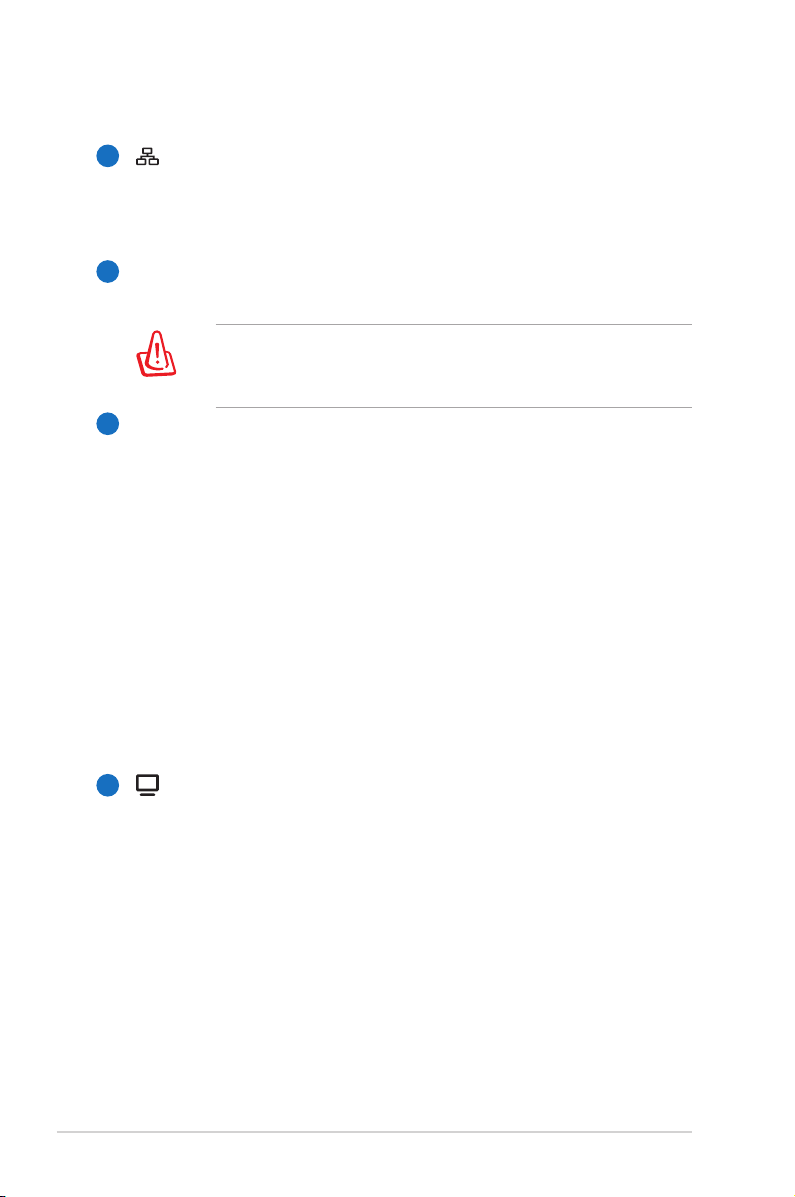
LANポート
2
8ピンのRJ-45 LANポートはローカルネットワークに接続す
るための標準イーサネットケーブルをサポートします。増設
アダプター不要の便利な内蔵コネクターです。
3
通気孔
通気孔により本体から熱を逃がします。
通気口からは高温の空気が排気されます。故障や事故の
原因となりますので、人体、紙、本、衣類、ケーブルまたは
その他の物で通気孔は絶対に塞がないでください。
HDMI
4
HDMI ポート
HDMI(High-Denition Multimedia Interface)は非圧縮
型オールデジタルオーディオ/ビデオインターフェースです。
セットトップボックスやDVDプレーヤー、A/Vレシーバーな
どのあらゆるオーディオ/ビデオソース、オーディオ、デジタ
ルテレビ(DTV)、ビデオモニターに対応。。標準型/エンハン
ス/HDビデオをサポートし、これらマルチチャンネルデジタ
ルオーディオを1本のケーブルで転送します。全てのATSC
HDTV規格の転送が可能で、8チャンネルデジタルオーディ
オもサポートします。また、帯域が高いため、今後の技術
革新に対応可能です。なお、著作権保護技術の1つである
HDCP(High-bandwidth Digital Content Protection)に
も対応していますので、著作権保護コンテンツの再生も可
能です。
26
ディスプレイ(モニター)出力
5
D-Sub15ピンモニターポートは、モニターやプロジェクター
などの標準のVGA互換デバイスをサポートし、それらに画
面を表示することが可能です。
ノートパソコン ユーザーマニュアル
Page 27
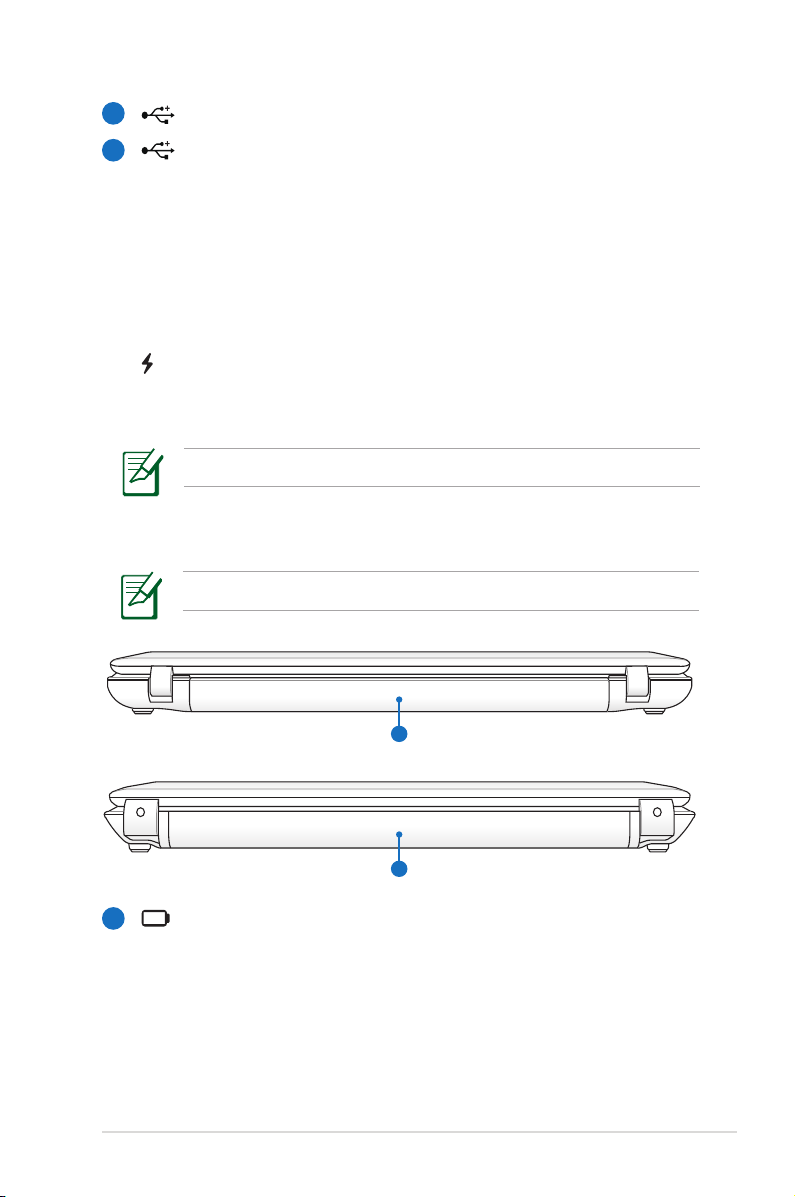
1
1
1
6
USBポート(2.0)(特定モデルではUSB 3.0)
7
USBポート(2.0)(特定モデルではUSB3.0)
USB 3.0は最新のUSB規格で、最大5Gbps(理論値)の転送
速度に対応した周辺機器・デバイスを使用することができ
ます。接続は従来のUSBと同じく非常に簡単で、転送速度
は従来比の約十倍を実現します。USB 3.0は、USB 2.0/1.1と
下位互換性が確保されています。また、USBはホットプラグ
に対応しているので、周辺機器の取り付け・取り外しが再
起動せずに行えます。
特定モデルではUSB Charger+が搭載されており、特定の
ポートにて本機の電源がOFFの状態でもUSB経由での充
電をすることができます。
サポートしていないデバイスもありますのでご了承ください。
背面
モデルによって外観は異なります。
1
バッテリーパック
バッテリーパックはACアダプターを接続すると自動的に充
電し、ACアダプターが取り外されているときは、コンピュー
ターに電力を供給します。バッテリーパックを装備してい
れば、さまざまな場所でコンピューターを利用することが
可能です。バッテリー駆動時間はコンピューターの使用方
法、仕様により異なります。バッテリーパックは絶対に分解
しないでください。
ノートパソコン ユーザーマニュアル
27
Page 28
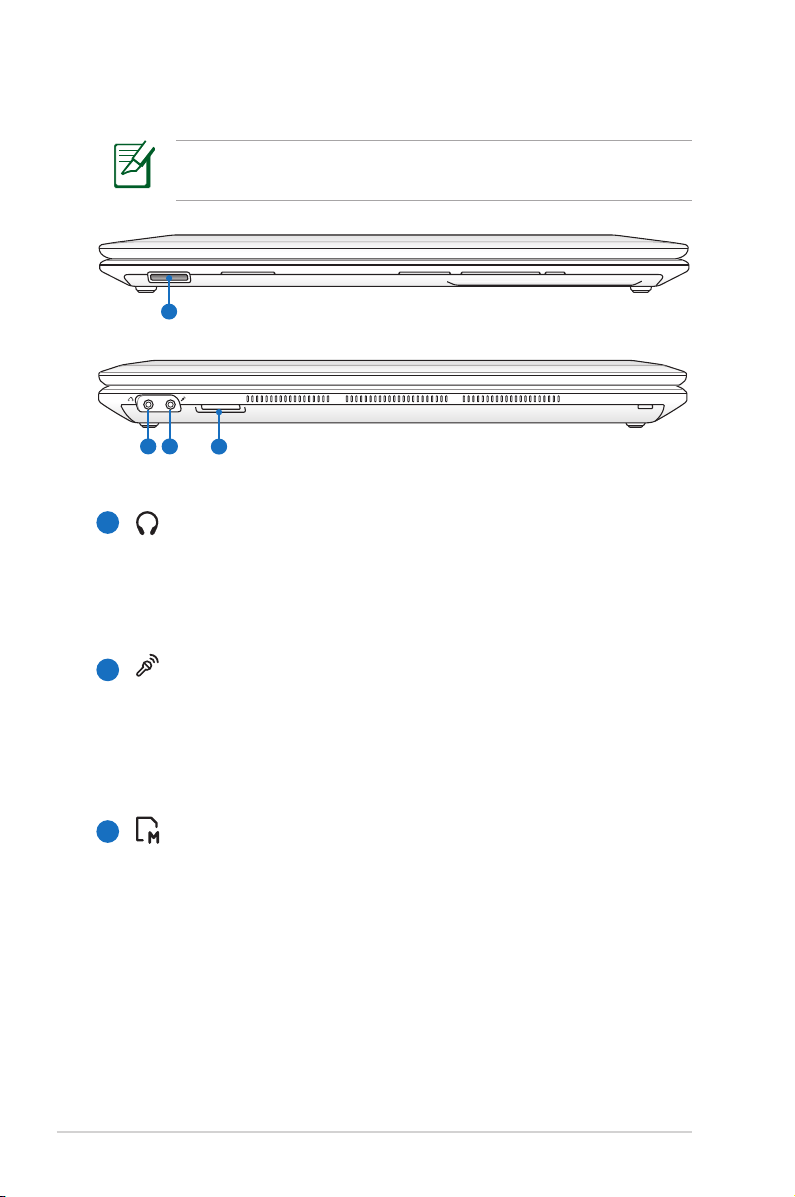
前面
1
1
3
21
モデルによって外観及びインターフェースの仕様、位置は異なり
ます。
1
ヘッドホン出力ジャック
本機に外付けスピーカーまたはヘッドホンを接続するに
は、ステレオヘッドホンジャック(直径3.5mm)を使いま
す。このジャックの使用を開始すると、内蔵スピーカーは自
動的に無効となります。
マイク入力ジャック
2
モノラルマイクジャック(直径3.5mm)は、外付けマイクの
接続、またはオーディオデバイスからの音声を入力すると
きに使います。このジャックを使用すると内蔵マイクは自動
的に無効になります。ビデオ会議や、音声ナレーション、簡
単な録音にご使用ください。
28
3
フラッシュメモリースロット
デジタルカメラやMP3プレイヤー、携帯電話、PDAなどで
使用可能なフラッシュメモリーカードをPCで使用するには
通常、カードリーダーの購入が必要ですが、本ノートパソコ
ンには数種類のフラッシュメモリーカードを書き込み、読
み取ることのできる高速のカードリーダーが内蔵されてい
ます。サポートしているカードは本マニュアル以降の記載を
ご覧ください。
ノートパソコン ユーザーマニュアル
Page 29
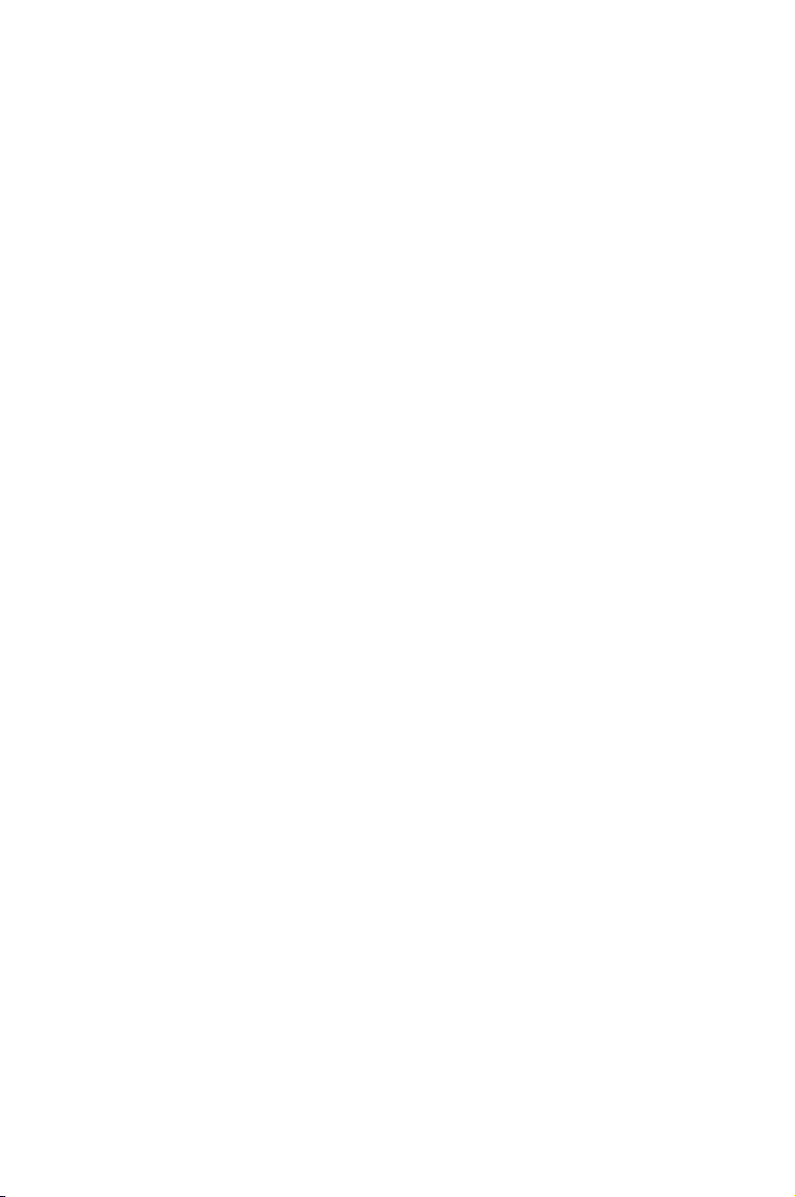
Chapter 3:
使用の手引き
3
Page 30
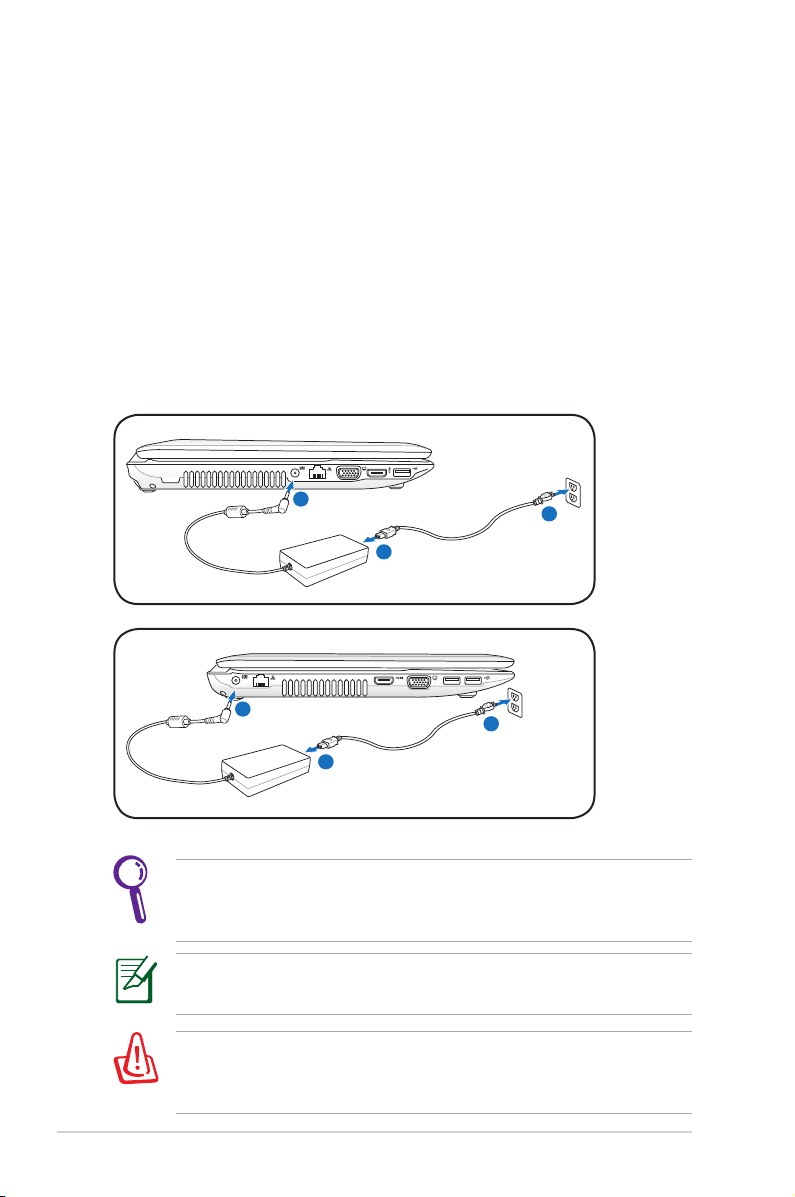
電源システム
1
2
3
110V-220V
1
2
3
110V-220V
ACアダプターを使用する
本機のパワーシステムには、ACアダプターとバッテリーパワーシス
テムの2つがあります。ACアダプターはAC電源をノートパソコンに
使うためにDC電源へ変換するものです。本機にはユニバーサルACDCアダプターが付属しているので、スイッチやコンバータを使わず
に100V-120Vおよび220V-240Vの電源に接続することができます。
国によっては、変換アダプターを使用して、付属の電源コードを異な
る規格に変更することが必要な場合もあります。通常、ホテルでは
異なる電源コードと電圧をサポートするユニバーサルコンセントを
備えていますが、付属のACアダプターを購入国以外で使う場合は、
コンセントの電圧について事前にご確認ください。
30
市販品では多くの国と地域に対応しているノートパソコン用の
トラベルキット(電源アダプター・モデムアダプター)なども販
売されています。
市販のトラベルキットについてのサポートは弊社では行っておりま
せん。ご不明の点はトラベルキットの販売店にご相談ください。
DCプラグを本機に接続する前に、電源コードを電源コンセント
に接続しないでください。ACアダプターの故障の原因となる場
合があります。
ノートパソコン ユーザーマニュアル
Page 31

本製品付属のACアダプター以外で本機に電力を供給しないで
ください。また、付属のACアダプターと電源コードを他の製品
に使用しないでください。故障の原因となります。ACアダプター
から煙が出たり焦げくさい臭いがした場合や、ACアダプターが
異常に熱くなった場合は修理をご依頼ください。故障したACア
ダプターの使用はバッテリーパックと本機の破損の原因となり
ます。
本製品には、地域によって2芯または3芯のプラグが添付され
ています。3芯プラグの場合は、3芯用のコンセントまたは適
応するアダプターを使用して安全にお使いください。
使用中は高温になることがあります。身体に密着させて使用し
ないでください。火傷の原因になります。
本機を使用しないときは、安全のためACアダプターと電源コー
ドをコンセントから抜いてください。
ノートパソコン ユーザーマニュアル
31
Page 32

バッテリーパックを使用する
1
2
3
本製品のバッテリーパックは取り外しが可能です。バッテリーパック
は、電池をまとめて1つにしたもので、ACアダプターを使用しない
状態でも数時間電力を供給することが可能です。また、BIOSでのパ
ワーマネジメント機能を利用してより長く電力を保つことができま
す。
バッテリーパックの取り付けと取り外し
出荷時にバッテリーパックが取り付けられていない場合がありま
す。取り付けられていない場合は、次の手順で取り付けてくださ
い。
本機の電源をONにしているときは、絶対にバッテリーパックを
取り外さないでください。データ消失、故障の原因となります。
バッテリーパックの取り付け方
32
ノートパソコン ユーザーマニュアル
Page 33

バッテリーパックの取り外し方
3
2
1
バッテリーパックとACアダプターは、本機に付属のものを使用
してください。付属以外の製品を使用すると、故障の原因となる
ことがあります。
バッテリーの取り扱い方
本機のバッテリーパックは、ほかの充電可能なバッテリーと同じく
消耗品です。寿命は温度や湿度、および本機の使い方によって異
なります。理想的なバッテリーの使用温度範囲は10℃〜35℃です
が、本機の内部温度は外部温度より高くなることを考慮に入れてご
使用ください。この範囲外の温度で使用すると、バッテリーは故障
する可能性があり、バッテリーの寿命は極端に短くなります。また、
正しく使った場合でも、バッテリーパックの稼働時間は次第に短く
なります。
危険ですので、バッテリーを火中に投じないでください。また回
路をショートさせたり、分解したりしないでください。衝撃によ
り異常やダメージがバッテリーパックに発生した場合は本機の
電源を切り、弊社コールセンターにお問い合わせください。
ノートパソコン ユーザーマニュアル
33
Page 34

電源をオンにする
システム構成を設定または修正するためにBIOS Setup を実行する
場合は、起動時に<F2>を押してBIOS Setup に入ります。<ESC>を
押すと、利用可能なデバイスから選択して起動するための起動メニ
ューが表示されます。
電源投入後、OSが起動するまでに画面が何度かちらつくことが
あります。これは本機のテストルーチンの一部で、ディスプレイ
の故障ではありません。
ハードディスクドライブを守るために、電源が切れてから再度
電源を入れるまで5秒以上時間をおいてください。
本機の電源がONの状態で持ち運んだり、キャリーバッグの中
に入れたりしないでください。通気が悪くなり、故障の原因とな
ります。
パワーオンセルフテスト(POST)
本機の電源をオンにすると、パワーオンセルフテスト(POST)と
呼ばれる一連のソフトウェア制御の診断テストが実行されます。
POSTを制御するソフトウェアは、ノートパソコンアーキテクチャの
固定部分としてインストールされています。POSTには、本機のハー
ドウェア構成に関する記録が含まれており、システムの診断チェッ
クに使用されます。この記録は、BIOS Setup プログラムを使用する
ことによって作成されます。POSTが記録と既存のハードウェア間の
相違を検出すると、BIOS Setup を実行することによって、相違を訂
正するように要求するメッセージがスクリーンに表示されます。テ
ストが完了すると、ハードディスクにOSがインストールされていな
い場合は、「Operating system not found」というメッセージが表示
されます。これは、ハードディスクが正しく検出され、新しいOSをイ
ンストールする準備ができたことを示します。
34
ノートパソコン ユーザーマニュアル
Page 35

S.M.A.R.T.
S.M.A.R.T.(Self Monitoring
and Reporting Technology)は
POST中にハードディスクドライ
ブをチェックし、ハードディスク
ドライブを修理する必要がある
場合、警告メッセージを表示し
ます。起動中にハードディスクド
ライブの警告が表示されたら、
データを直ちにバックアップし
Windows のディスクチェックプ
ログラムを実行してください。こ
のディスクチェックプログラムを
実行するには、「スタート」→「コン
ピューター」→ハードディスクドラ
イブのアイコンを右クリック→
「プロパティ」→「ツール」タブ→
「チェックする」→「開始」を選択します。
「不良セクタをスキャンし、回復する」を選択すると、時間はかかりま
すがより詳細なスキャンと回復作業を行うことができます。
ディスクチェックユーティリティを実行した後にも、起動中にメ
ッセージが表示される場合、ハードウェアの不具合の可能性が
高く、本機の修理が必要な場合もあります。また、そのまま使用
すると、データが消失することがあります。
ノートパソコン ユーザーマニュアル
35
Page 36

バッテリーの残量の確認
この機能ではバッテリー残量をパーセンテージで正確に表示し
ます。バッテリー駆動時間は省電力機能をどのように使うか、また
CPUやメモリー、ディスプレイパネルのサイズなどの仕様によって
も異なります。
写真は参照用です。実際はシステムにより異なる場合がありま
す。
バッテリー残量が少ないままパソコンを使い続けると、コンピ
ューターはスリープ状態になります(Windows 初期設定値は
STR)。
バッテリーアイコンを右クリック
ACアダプター未接続時の
バッテリーアイコン
36
ACアダプター接続時の
バッテリーアイコン
Suspend-to-RAM (STR)状態でも一定の電力を消費するため、
バッテリー残量が少ないと長時間維持できません。Suspendto-Disk (STD)状態では消費電力は大幅に減りますが、これも
電源がOFFの状態とは異なるので、電源が完全になくなるとコ
ンピューターの電源は切れてしまいます(ACアダプターもバッ
テリーも取り外した場合など)。
ノートパソコン ユーザーマニュアル
Page 37

バッテリーパックを充電する
外出先でノートパソコンを使用する前に、まずバッテリーパックを充
電する必要があります。ノートパソコンにACアダプターを接続する
ことで充電は開始されます。新しいバッテリーパックを使用の際は、
バッテリーパックをフル充電してください。バッテリーパックを完全
に充電するのに、電源をオフにしているときは2〜3時間かかり、オ
ンにしているときはその倍の時間がかかります。バッテリーパックの
充電が完了すると、バッテリーの充電ランプがグリーンに点灯しま
す。
バッテリーの充電は、バッテリー残量が95%以下になると始ま
ります。これはバッテリーが過度に充電されることを防ぐため
で、バッテリーの寿命を延ばす効果があります。
気温が高すぎたり、電圧が高すぎるとバッテリーは充電されま
せん。
バッテリーは放電状態のまま放置しないでください。また、充電
機能を維持するため、使用しないときは最低3ヶ月に1回充電
することをお勧めします。
ノートパソコン ユーザーマニュアル
37
Page 38

電源オプション
電源ボタンは、電源のオン/オフの切り替
えや、スリープモード/休止モードに切り
替える際に使用します。電源ボタンの動
作は「コントロールパネル」の「ハードウェ
アとサウンド」にある「電源オプション」で
カスタマイズすることができます。
「ユーザーの切り替え」や「再起動」など
を実行する場合は、「スタートメニュー」内の「シャットダウン」ボタン
の右側にある「▶」をクリックします。
再起動
OSの設定を変更した後などは、システムを再起動するように求められ
ます。一部のインストールプログラムでは、再起動を促すダイアログボ
ックスが表示されます。システムを手動で再起動する場合は、「スター
トメニュー」内の「シャットダウン」ボタンの右側にある「▶」にカーソ
ルを合わせ、表示された電源メニューの「再起動」を選択します。
HDDの保護のため、電源をオフにしてからもう1度電源を入れ
るまで最低5秒待機してください。
38
ノートパソコン ユーザーマニュアル
Page 39

緊急のシャットダウン
ご使用のOSを適切に終了したり再起動したりできなくなった場合
は、以下の方法で本機をシャットダウンします。
• 電源ボタン を4秒以上押し
続けます。
データ書き込み中に、シャットダウンを行わないでください。デ
ータ消失の原因となります。
ノートパソコン ユーザーマニュアル
39
Page 40

電源管理
本製品には各種省電力機能が搭載されており、バッテリーの寿命
を最大限に伸ばし、総所有コスト(TCO)の削減に有効です。BIOS
Setupプログラムで、これらの機能の一部が設定可能です。起動中
に<F2>キーを押してBIOS Setupプログラムに入り、「Security」タ
ブより「I/O Interface Security」を選択します。その中で使用しない
Interface を [Lock] に設定することにより、指定した各デバイスへ
の電力供給を停止させ、より長いバッテリー駆動を可能とします。
ACPI 電源管理設定はOSを通して行えます。電源管理機能はコンポ
ーネントを頻繁に低消費電力モードにする一方、システムの要求
に最大限対応可能で、可能な限り電力を節約できるように設計さ
れています。
スリープと休止状態
電源管理設定はWindows の「コントロー
ルパネル」の「ハードウェアとサウンド」→
「電源オプション」で行います。左メニュ
ーの各項目を選択すると、「電源ボタン
を押したときの動作」、「スリープボタンを
押したときの動作」、「カバーを閉じたと
きの動作」がそれぞれカスタマイズ可能
です。選択オプションはドロップダウンリ
ストから選択してください。「スリープ」と
「休止状態」は、一部のコンポーネントをオフにすることによって、本
機を使用していないときの電力を節約します。作業を再開すると、作
業中断状態が再度表示されます。一方「シャットダウン」した場合は、
全てのアプリケーションが終了します。
「スリープ」 はSTR(Suspend to RAM)と
同じです。この機能は、多くのコンポーネ
ントをオフにして、RAMに現在のデータと
状態を保存します。RAMは不安定である
ため、データを維持(リフレッシュ)するに
は一定の電力が必要です。
・ 操作方法:「スタート」→
「▶」→「スリープ」を選択
またはショートカットキー<Fn>+<F1>を押す
・ 復帰方法:<Fn>以外の任意キーを押す
(注:スリープモードでは電源インジケーターは点滅)
40
ノートパソコン ユーザーマニュアル
Page 41

「休止状態」」はSTD(Suspend to Disk)と同じでハードディスクドラ
イブに現在のデータと状態を保存します。RAMを周期的にリフレッシ
ュしないため「スリープ」よりも節電効果が高く、消費電力を大幅に抑
えます。ただし、LANやモデム等の一部の呼び起こし用のコンポーネ
ントに電力を供給するため、完全にオフにはなりません。
・操作方法:「スタート」→「▶」→「休止状態」を選択
・ 復帰方法:電源ボタンを押す
(注:休止状態では電源インジケーターはオフ)
熱パワーコントロール
本製品は、3つの電源コントロールで熱を管理します。これらの電源
コントロールは、ユーザー設定することはできません。次の温度は
CPUではなく、ケースの温度を表しています。
• 温度が上限に達すると、ファンがオンになってアクティブ冷却を行い
ます。
• 温度が上限を超えると、CPUは速度を落としてパッシブ冷却を行い
ます。
• 温度が最大上限を超えると、システムはシャットダウンして冷却を行
います。
ノートパソコン ユーザーマニュアル
41
Page 42

キーボードを使用する
ホットキー
コマンドが表記されたキーについて説明し
ます。コマンドは、Function キー <Fn> を押
しながら、コマンドが表記されたキーを押し
て実行します。
各ホットキーの位置はモデルによって異なる場合があります
が、機能は同じです。
“ZZ” アイコン(F1):本機をスリープ状態にします。
Suspend-to-RAMまたはSuspend-to-Disk は電源管理
セットアップでのスリープボタンの設定により決定され
ます。
ラジオタワー(F2):オンスクリーンディスプレイ(OSD)
機能で内蔵無線LANまたはBluetooth(特定モデル
のみ)のON/OFFを切り替えます。有効時は、対応する
無線インジケーターが点灯します。無線LANまたは
Bluetooth を使用するにはWindows やソフトウェア設
定が必要です。
42
小さい太陽アイコン(F5):ディスプレイの明るさを下げ
ます。
大きい太陽アイコン(F6):ディスプレイの明るさを上げ
ます。
LCDアイコン(F7):ディスプレイパネルのON/OFFを切り
替えます。
LCD/モニターアイコン(F8):本機の液晶ディスプレイと
外部モニターを次のように切り替えます。
「液晶ディスプレイ」→「外部モニター」→「液晶+外部
モニター」。
この機能は256色モードでは動作しません。この機能を
使用する際はモニターの表示色をHigh Color (16ビッ
ト) 以上に設定してください。
注意:外部モニターは本機を起動する前に接続してくだ
さい。
ノートパソコン ユーザーマニュアル
Page 43

クロスアウト タッチパッド (F9):タッチパッドのオン/オ
フを切り替えます。外付けのマウスを使用しているとき
などの誤動作を防ぎます。
スピーカーアイコン(F10):スピーカーのON/OFFを切り
替えます。
スピーカーダウンアイコン(F11):スピーカーのボリュー
ムを下げます。
スピーカーアップアイコン(F12):スピーカーのボリュー
ムを上げます。
Splendid Video Intelligent Technology(<Fn>+<C>):
「Splendid Video Intelligent Technology」機能のモー
ドを切り替えます。この機能はコントラスト、明るさ、色
調、彩度(赤、緑、青を個々に調整)を変更してディスプレ
イの色彩モードを変える機能です。使用中のモードはオ
ンスクリーンディスプレイ(OSD)機能で確認することが
できます。
ASUS Life Frame(<Fn>+<V>):「ASUS Life Frame」ソ
フトウェア搭載モデルでは、「ASUS Life Frame」を起動
します。
Power4Gear Hybrid(<Fn>+<Space Bar>):Windows
OS上でこのボタンを使用して各電力モードの切り替え
を行います。省電力モードはノートパソコンを制御し、
パフォーマンスを調整しバッテリー時間を最大化しま
す。ACアダプターの脱着に応じ、自動的に適切なモード
に切り替えます。使用中のモードはオンスクリーンディス
プレイ(OSD)機能で確認することができます。
ノートパソコン ユーザーマニュアル
43
Page 44

Fn+Enter(拡張キーボード搭載モデルのみ):計算機を
起動します。このホットキーの機能が利用できるのは、
拡張キーボード側の「Enter」キーです。通常のキーボー
ドの「Enter」キーはこの機能には対応していません。
Microsoft Windows キー
キーボードには以下の説明のように、2つの特別なWindows™
キーがあります。
Windows™ロゴの付いたキーは、Windows™画面の左下
にある「スタート」メニューを有効にします。
小さなカーソルの付いたWindows™メニューのように見
えるキーはプロパティメニューを有効にし、Windows™
オブジェクトの右マウスボタンを押すのと同じ働きをし
ます。
拡張キーボード(特定モデルのみ)
特定モデルのみの搭載
です。数字入力キーとし
て使用すれば、頻繁な数
字入力が簡単にできます。
このキーボードには機能が
2つあり、機能の切り替え
は<Num Lk / Scr Lk> キー
で行います。カーソルキーと
して使用すれば、スプレッド
シートまたはそれに類似した
アプリケーションに数値デー
タを入力するときの操作性が
上がります。
44
ノートパソコン ユーザーマニュアル
Page 45

マルチメディアコントロールキー(特定モデルのみ)
マルチメディアアプリケーションを操作する際に便利なキーです。
Windows Media Player 搭載PCでの各キーの機能は以下のとおり
です。
キーの動作はノートパソコンのモデルにより異なる場合があり
ます。
カーソルキーでマルチメディアコントロール操作を行う際は、
<Fn>キーと矢印キーを組み合わせて使用します。
プレイ/ポーズ(↓)
メディアファイルを再生/一時停止します。
ストップ(↑)
メディアファイルの再生を停止します。
バック(←)
メディアファイル再生中に押すと、ひとつ前の曲/動画
チャプターを再生します。
フォワード(→)
メディアファイル再生中に押すと、次の曲/動画チャプ
ターを再生します。
ノートパソコン ユーザーマニュアル
45
Page 46

ボタン、スイッチとステータスインジケーター
ボタン、スイッチ
電源ボタン
電源ボタンは、電源のオン/オフの切り替えや、スリープモード
/休止モードに切り替える際に使用します。電源ボタンの動作
は「コントロールパネル」の「ハードウェアとサウンド」にある
「電源オプション」でカスタマイズすることができます。
電源ボタンのデザインはモデルにより異なります。
46
ノートパソコン ユーザーマニュアル
Page 47

ステータスインジケーター
ESC
F1 F2 F3 F4 F5 F6 F7 F8 F9
F10 F11
F12
Pause
Prt sc
Sysrq
Delete
Backspace
Home
Home
Num lk
Scr lk
Pgup
Pgup
Pgdn
Pgdn
Enter
Enter
Shift
Shift
Ctrl
Alt
Ctrl
Fn
Alt
End
End
Insert
DeleteInsert
Break
7 8 9
4 5 6
1
2
0
3
Tab
Caps Lock
esc
f1 f2 f3 f4 f5 f6 f7 f8 f9 f10 f11 f12
pause
prt sc
insert
delete
insert
delete
home
home
pgup
pgup
pgdn
pgdn
end
end
enter
enter
num lk
scr lk
sysrq
break
backspace
tab
caps lock
shift
shift
ctrl
ctrl
alt
alt
fn
前面
ノートパソコン ユーザーマニュアル
47
Page 48

電源インジケーター
点灯時は本機の電源はON、点滅時は本機はスリープモードに
入っています。消灯時は、本機がOFFまたは休止モードです。
バッテリー充電インジケーター(デュアルカラー)
バッテリー充電インジケーターは、次のようにバッテリーの充
電状態を示します。
グリーンON:バッテリーの充電レベルが95%から100%
(AC電源使用時)
オレンジON:バッテリーの充電レベルが95%未満
(AC電源使用時)
オレンジ点滅:バッテリー充電レベルが10%未満
(AC電源不使用時)
OFF:バッテリーの充電レベルが10%から100%
(AC電源不使用時)
ドライブアクティビティインジケーター
本機がハードディスクなどの1つまたは複数の記憶装置にアク
セスしていることを示します。ランプはアクセス時間に比例して
点滅します。
Bluetooth / 無線インジケーター
本機の内蔵BT機能(特定モデルのみ)が有効になっているとき
に点灯します。本機の内蔵の無線LAN機能が有効になっている
ときにも点灯します。
48
ノートパソコン ユーザーマニュアル
Page 49

ナンバーロックインジケーター
点灯時は、ナンバーロック [Num Lk] 機能が有効になっていま
す。ナンバーロックは数字入力モードを切り替え、数字を入力
しやすくする機能です。
Caps Lockインジケーター
点灯時は、Caps Lock が有効になっています。Caps Lockによっ
て、大文字(例、ABC)を入力できるようになります。Caps Lock
ランプがオフになっているとき、入力される文字は小文字(例、
abc)になります。
ノートパソコン ユーザーマニュアル
49
Page 50

50
ノートパソコン ユーザーマニュアル
Page 51

Chapter 4:
ノートパソコンを使用する
4
Page 52

ポインティングデバイス
本機に組み込まれたタッチパッドポインティングデバイスはマウス
と完全な互換性があります。タッチパッドは静電式で稼動部分がな
いため、機械が故障することはありません。ただし、一部のアプリケ
ーションソフトウェアで作動させるためには、デバイスドライバー
が必要となります。
カーソル移動
右クリック
左クリック
タッチパッドの操作には、指以外は使用しないでください。タッ
チパッドの表面を傷つける恐れがあります。
52
ノートパソコン ユーザーマニュアル
Page 53

タッチパッドを使用する
タッチパッドの操作は、指先で軽く触れるだけです。タッチパッドは
静電式のため、指以外は使用することはできません。タッチパッド
の主な機能は、マウスの代わりに指先を使用して、カーソルを移動
したり画面に表示された項目を選択することです。
カーソルの移動
タッチパッドの中央に指を置き、指をスライドさせてカーソルを動
かします。
前
左
後
右
ノートパソコン ユーザーマニュアル
53
Page 54

タッチパッドの使い方
クリック/タップ:カーソルをアイテムの上に置いて、左ボタンを押す
か、指先でタッチパッドに軽く触れ選択します。選択したアイテムの
色が変わります。次の2つの操作の内容は全く同じです。
クリック
タップ
左ボタンを押して離します。 タッチパッドを軽く素早く打ち
ます。
ダブルクリック/ダブルタップ:選択したアイコンから直接プログラ
ムを起動します。カーソルを実行するアイコンの上に移動し、続け
て素早く左ボタンを2度押すか、またはパッドを2度タップする
と、選択したプログラムが起動します。クリックまたはタップの間隔
が長すぎると、起動できません。ダブルクリック(タップ)の間隔は
Windows の「コントロールパネル」→「ハードウェアとサウンド」→
「マウス」から変更することができます。
次の2つの操作の内容は全く同じです。
ダブルクリック
ダブルタップ
左ボタンを2度押して離します。 タッチパッドを軽く素早く2度
打ちます。
54
ノートパソコン ユーザーマニュアル
Page 55

ドラッグ:アイテムを選択し移動します。アイテムの上にカーソルを
移動し、左ボタンを押したままカーソルを移動したらボタンを離し
ます。または、アイテムを素早くダブルタップし、指先でアイテムを
選択したままドラッグすることもできます。次の2つの操作の内容
は全く同じです。
ドラッグクリック
左ボタンを抑えたまま、タッチ
パッド上で指をスライドさせま
す。
ドラッグ タップ
タッチパッド上で素早く2回タ
ップし、2回目のタップに続けて
タッチパッド上で指をスライド
させます。
指2本でのスクロール:2本の指先をタッチパッド上で左右上下にス
ライドし、ウインドウを上下左右にスクロールします。ディスプレイウ
インドウに複数のサブウインドウが含まれる場合は、スクロールす
る前に、カーソルを使用するウインドウ枠に移動します。
垂直方向にスクロール
水平方向にスクロール
指2本でのズームイン/ズームアウト:2本の指先の間隔を広げる、ま
たは狭めることでズームイン/ズームアウトが可能です。画像やドキュ
メントの閲覧にご活用ください。
ズームイン
ノートパソコン ユーザーマニュアル
ズームアウト
55
Page 56

指2本でのタップ:指2本で
タッチパッドをタップします。こ
の操作は、マウスのスクロール
ホイールのクリックに相当しま
す。
指3本でのタップ:3本の指を
タッチパッド上でタップします。
この操作はマウスの右クリック
に相当します。
指2本での回転:1本の指先を
タッチパッド上で固定し、もう1本
の指で弧を描くと閲覧中の画像
またはドキュメントが回転しま
す。回転方向は、時計回りと反
時計回りの両方向が可能です。
56
ボタンやタッピングの動作はタッチパッドポインティングデバ
イスの制御ソフトウェア上で変更することが可能です。
ノートパソコン ユーザーマニュアル
Page 57

タッチパッドのお手入れ
タッチパッドは静電式です。適切に取り扱わないと故障する可能
性が非常に高くなります。次の注意事項を必ず守ってお使いくださ
い。
• タッチパッドに埃、液体、油分を付着させない。
• 汚れた指、濡れた指で、タッチパッドに触れない。
• タッチパッドやタッチパッドのボタンに物を置かない。
• 爪や硬い物等でタッチパッドを傷つけない。
タッチパッドは静電式です。表面を強くタップする必要はありま
せん。強くタップしてもタッチパッドの感度は増しません。タッ
チパッドは軽い圧力にもっとも良く反応します。
タッチパッド自動オフ
外付けUSBマウスを取り付けたときに、本機のタッチパッドを自動
的に無効にすることができます。
この機能は通常OFFになっています。ONにするには以下の手順に
従ってください。
1. 「コントロールパネル」→「ハードウェアとサウンド」→「マウス」
→「指検出パッド」の順にクリックします。
ノートパソコン ユーザーマニュアル
57
Page 58

2. 「設定する」→「パッドを有効/無効にする」→「USBマウス検
出」の順にクリックし、「外付けUSBマウスが接続されている場
合、パッドを無効にする」のチェックボックスをクリックします。
3. 「OK」をクリックし設定を完了します。
モデルによりタッチパッド自動オフの設定方法が異なる場合が
あります。ELANなどがタッチパッドプログラムとして搭載され
ている場合は、「コントロールパネル」→「ハードウェアとサウン
ド」→「マウス」の順にクリックし、タッチパッドプログラムを選択
し設定してください。
58
ノートパソコン ユーザーマニュアル
Page 59

記憶装置
MS / MS Pro
SD / MMC
文書や画像、その他のファイルなど、さまざまなデータを記憶装置
に書き込み/読み込みできます。
フラッシュメモリーカードリーダー
デジタルカメラやMP3プレイヤー、携帯電話、PDAなどで使用可能
なフラッシュメモリーカードを使用するには通常、カードリーダーの
購入が必要ですが、本ノートパソコンにはカードリーダーが1基内蔵
されており、以下のフラッシュメモリーカードを読み取ることができ
ます。内蔵のカードリーダーは便利であるだけでなく、高いバンド幅
のPCIバスを採用しているため、他の形式のカードリーダーより高速
で動作します。
フラッシュメモリーカードの互換性は、ノートパソコンのモデル
とフラッシュメモリーカードの仕様に左右されます。また、フラ
ッシュメモリーカードの仕様は常に変更されており、互換性も
予告なく変更されることがあります。
フラッシュメモリースロットの位置はモデルにより異なります。
スロットの位置は本マニュアルの「各部の名称と説明」の記載
をご参照ください。
データが消失する恐れがありますので、データの読み込みやコ
ピー、フォーマット、削除などの処理中および処理直後は、カー
ドを取り外さないでください。
データ消失を避けるために、フラッシュメ
モリーカードを取り外す際は、タスクトレ
イの「ハードウェアを安全に取り外してメ
ディアを取り出す」をご利用ください。
ノートパソコン ユーザーマニュアル
59
Page 60

ハードディスクドライブ
ハードディスクドライブはフロッピーディスクドライブや光学ドライブ
より大容量かつ高速です。本ノートパソコンにはHDDが1台搭載さ
れています。このハードドライブはS.M.A.R.T.(Self Monitoring and
Reporting Technology)をサポートし、ディスクエラーを未然に検出
し、ハードディスクドライブの物理的不具合を防ぎます。
ノートパソコンを移動する際に不適切に取り扱うと、ハードディ
スクドライブが損傷することがあります。ノートパソコンは注意
して取り扱い、静電気や強い振動や衝撃を受ける場所には近づ
けないでください。ハードディスクドライブはノートパソコンで
最もデリケートなコンポーネントで、ノートパソコンが衝撃を受
けた場合などに最初に損傷するコンポーネントです。
保証対象外となりますので部品交換などは行わないようにして
ください。
60
ハードディスクドライブの実際の位置は、モデルにより異なりま
す。ハードディスクドライブの位置は本マニュアルの「各部の名
称と説明」の記載をご参照ください。
ノートパソコン ユーザーマニュアル
Page 61

接続
ネットワーク接続
RJ-45のコネクターが両端に付いているケーブルを使用します。ケー
ブルの一方をノートパソコン上のネットワークポートに、もう一方を
モデム、ルーターの末端に繋ぎます。100BASE-TX/1000 BASE-Tの場
合は、カテゴリ5以上(カテゴリ3ではない)のネットワークケーブル
とツイストペアケーブルが必要です。100/1000Mbps のインターフェ
イスで稼動する予定の場合は、100BASE-TXハブ/1000 BASE-Tハブ
(BASE-T4ハブではない)に接続する必要があります。10BASE-Tの
場合はカテゴリ3、4、または5のツイストペアケーブルを使用します。
10/100 Mbps Full-Duplex(全二重通信)はこのノートパソコンでサ
ポートされていますが、「Duplex(二重)」を有効にしてスイッチング
ハブに接続する必要があります。ソフトウェアの初期設定には最速
の設定が使用されています。
ノートパソコン ユーザーマニュアル
61
Page 62

ツイストペアケーブル
ノートパソコンをホスト(一般には、ハブまたはスイッチ)に接続す
るために使用されるケーブルは、TPE(ツイストペアイーサネット)ケ
ーブルと呼ばれています。エンドコネクターはRJ-45コネクターと呼ば
れ、RJ-11電話コネクターと互換性がありません。ハブを介さずに2
台のコンピューターを接続する場合、クロスケーブルが必要です(フ
ァストイーサネットモデル)。ギガビットモデルはオートクロスオーバ
ー機能に対応しています。
モデムまたはルーターとノートパソコンの内蔵イーサネットコント
ローラーとを接続した例
LANケーブル
モデム/ルーター
62
LANケーブル
モデム/ルーター
モデルによりLANポートの位置は異なります。LANポートの位置
は本マニュアルに記載の「各部の名称と説明」の記載をご参照
ください。
ノートパソコン ユーザーマニュアル
Page 63

無線LAN接続
内蔵無線LANは、コンパクト設計の無線イーサネットアダプターで
す。無線LAN(WLAN)対応のIEEE 802.11b/g/n に対応し、周波数
2.4GHz、DSSS(Direct Sequence Spread Spectrum)とOFDM
(Orthogonal Frequency Division Multiplexing)技術で高速デー
タ通信を可能にしました。また、初期のIEEE802.11規格にも下位互
換性があります。
内蔵無線LANはクライアントアダプターで、インフラストラクチャ
モードとアドホックモード両方に対応します。無線ネットワークの設
定に幅がでます。アクセスポイントとクライアントの距離は最高40
メートルです。
セキュリティをより効果的にするため、内蔵無線LANには64bit/
128bit WEP(Wired Equivalent Privacy)暗号化方式とWPA(Wi-Fi
Protected Access)機能が採用されています。
セキュリティの観点から、不明なネットワークには接続しないで
ください。暗号化設定がされていないネットワークでは、ユーザ
ーの情報が第三者に流失する恐れがあります。
ノートパソコン ユーザーマニュアル
63
Page 64

アドホックモード
ノートパソコンを他の無線デバイスに接続することができます。アク
セスポイントは不要です。
ノートパソコン
デスクトップPC
PDA
インフラストラクチャモード
ノートパソコンと他の無線デバイスをアクセスポイントで構築され
た無線ネットワークに加えることができます。無線クライアント用に
セントラルリンクを提供し、無線ネットワーク同士または有線ネット
ワーク間のコミュニケーションが可能です。
ノートパソコン
デスクトップPC
64
アクセスポイント
PDA
ノートパソコン ユーザーマニュアル
Page 65

Windows 無線ネットワーク接続
ネットワークに接続する
1b.
1a. <Fn> + <F2>を押し、無線LANを
ON にしてください。
2. タスクトレイに表示された
ネットワークアイコンをクリックします。
または、タスクトレイに表示されて
いる「Wireless Console」アイコン
をダブルクリックし、WLANアイコ
ンをクリックしてONにします。
3. 周囲で検出されたワイヤレスネット
ワークの一覧が表示されます。
4. 接続するワイヤレスネットワークの
名前をクリックします。周囲のワイヤ
レスネットワークを再検出するには
画面右上の矢印アイコンをクリック
します。
ノートパソコン ユーザーマニュアル
5. 「接続」をクリックするとワイヤレ
スネットワークへの接続が開始さ
れます。
65
Page 66

6. 接続するネットワークにセキュリテ
ィキーが設定されている場合は、
セキュリティキーを入力し、「OK」
をクリックします。
7. ワイヤレスネットワークの接続が
成功したら、ネットワークの場所
を選択します。ご利用のネットワ
ーク環境を選択しクリックします。
8. 「ホームネットワーク」を選択した場
合、ホームグループの共有する項目
の設定画面が表示されます。ご利用
環境に応じて設定します。この作業は
キャンセルすることが可能です。
無線LANスイッチがあるモデルは事前に無線LANスイッチをオ
ンにする必要があります。(モデルにより異なります)
ネットワークの接続方法についてはご利用のネットワーク機器
によって異なる場合がございます。その場合はネットワーク管
理者やネットワーク機器メーカーにお問い合わせください。
66
9. 共有する項目の設定をし、
「次へ」をクリックするとホーム
グループのパスワードが表示
されます。このパスワードを書
き留める、または印刷をし
「完了」をクリックします。
ノートパソコン ユーザーマニュアル
Page 67

Bluetooth 接続(特定モデルのみ)
Bluetooth 技術により、Bluetooth を有効にしたデバイスを接続する際、
ケーブルが不要になります。Bluetooth 接続が可能なデバイスは、ノー
トブック PC、デスクトップ PC、携帯電話、PDA等があります。
お使いのノートパソコンに内蔵Bluetooth が搭載されていな
い場合は、USBまたはPCカードBluetoothモジュールの接続が
必要です。
Bluetooth 対応携帯電話
携帯電話とBluetooth接続が可能です。機種により、電話帳や画像、
音声ファイル等の転送が可能です。
Bluetooth 対応コンピュータ/PDA
他のPCやPDAに無線接続し、データや周辺機器、インターネット接続
の共有が可能です。また、Bluetooth 対応の無線キーボードやマウス
も利用することができます。
ユーティリティを起動する
このセットアップ方法はほとんどのBluetooth デバイスでご利用いた
だけます。
1. 無線LANやBluetoothスイッチがあるモデルはスイッチをオンにします。
(モデルにより異なります)
2a. <Fn> + <F2>を押し、
BluetoothをON にしてください。
ノートパソコン ユーザーマニュアル
2b. または、タスクトレイにある
「Wireless Console」
アイコンをダブルクリックし、
Bluetoothのアイコンをクリック
しONにします。
67
Page 68

3a. タスクトレイにある
Bluetoothアイコンをクリックし
「デバイスの追加」をクリックし
ます。
3b. または、「スタート」→「コン
トロールパネル」→
「ハードウェアとサウンド」→
「Bluetoothデバイスの追加」
の順にクリックします。
4. 接続をするBluetoothデバイスを選
択し「次へ」をクリックします。この
時Bluetoothデバイスは、電源を入れ
接続(ペアリング)待機状態になっ
ている事を確認してください。
68
5. Bluetoothデバイスとの接続(ペ
アリング)が開始されます。
ノートパソコン ユーザーマニュアル
Page 69

6. デバイスによりパスキーを接続
するBluetoothデバイス、また
はPC側で入力する必要があり
ます。
※ パスキーは、パスコード、PINコ
ード、PINナンバー、パスワード
などとも表記される場合があり
ます。
Bluetoothデバイスのパスコードや詳しい操作方法、仕様は各
製品マニュアル、またはBluetoothデバイスのメーカーにお問い
合わせください。
7. Bluetoothデバイスとの接
続(ペアリング)が完了する
と、デバイスのドライバーが
インストールされます。「閉
じる」をクリックしウィンド
ウを閉じてください。
ノートパソコン ユーザーマニュアル
69
Page 70

70
ノートパソコン ユーザーマニュアル
Page 71

付録
5
Page 72

OSとソフトウェア
本機には、Microsoft Windows OSが予めインストールされています。
ハードウェアとソフトウェアのサポートは、プリインストールされてい
るOSのみとなります。なお、サポート外のOSの安定性と互換性は保証
できません。
サポートするソフトウェア
特定モデルには、ドライバー、アプリケーションをコンテンツに含む
サポートディスクが付属しています。ノートパソコンのハードウェア
の特性を有効にし、機能を拡張し、管理を容易にします。また、OSで
提供していない機能を追加することもできます。サポートディスク
内のドライバー等の更新や交換が必要になった場合は、Webサイ
トから個別のソフトウェアドライバーやユーティリティをダウンロー
ドしてください。
サポートディスクには、OS用のドライバー、ユーティリティが含まれ
ています。ただし、OS自体はサポートディスクには含まれていませ
ん。出荷時にインストールされていないソフトウェアをインストール
する際等にサポートディスクをご使用ください。
デバイスドライバーやユーティリティをインストールしないと動作
しないコンポーネントや機能もあります。
プリインストールソフトウェアは管理者権限でのみ動作を保証し
ております。
72
ノートパソコン ユーザーマニュアル
Page 73

システムBIOS設定
本マニュアルに記載の図や画面は参考用です。実際の画面はモデ
ルや地域により異なります。
Boot Device (起動デバイス)
1.
「Boot」画面で
Ap tio Set up Util ity - Copy rig ht (C) 201 0 A meri can Me gatr end s, Inc.
Mai n Ad van ced Boo t Se cur ity Sav e & Exi t
Boo t C onf igur ati on
UEF I B oot [D isab led ]
PXE RO M [D isab led ]
Boo t O pti on P rio rit ies
Boo t O pti on # 1 [P 0: ST9 750 420A S ... ]
Boo t O pti on # 2 [P 1: Opt iar c DV D R W.. .]
Har d D riv e BB S P rio riti es
CD/ DVD RO M Dr ive BB S Pr ior iti es
Add Ne w B oot Opt ion
D elet e B oot Opt ion
「Boot Option #1」を選択します。
Ve rsio n 2 .01 .120 4. Cop yrig ht (C) 201 0 A mer ican Me gat rend s, Inc .
Se t th e s yst em b oot or der.
: Sel ect Sc reen
: Sel ect Ite m
En ter: Se lec t
+/ —: Ch ang e Op t.
F1 : Gen eral He lp
F9 : Opt imiz ed Def ault s
F1 0: Save ES C: Exi t
2. [Enter]
Ap tio Set up Util ity - Copy rig ht (C) 201 0 A meri can Me gatr end s, Inc.
Mai n Ad van ced Boo t Se cur ity Sav e & Exi t
Boo t C onf igur ati on
UEF I B oot [D isab led ]
PXE RO M [D isab led ]
Boo t O pti on P rio rit ies
Boo t O pti on # 1 [P 0: ST9 750 420A S ... ]
Boo t O pti on # 2 [P 1: Opt iar c DV D R W.. .]
Har d D riv e BB S P rio riti es
CD/ DVD RO M Dr ive BB S Pr ior iti es
Add Ne w B oot Opt ion
D elet e B oot Opt ion
を押して
Boot Option #1 の
P0 : S T97 504 20AS
P1 : O pti arc DVD RW AD -758 5H
Di sabl ed
Ve rsio n 2 .01 .120 4. Cop yrig ht (C) 201 0 A mer ican Me gat rend s, Inc .
Bo ot O pti on #1
デバイスを選択します。
ノートパソコン ユーザーマニュアル
Se t th e s yst em b oot or der.
: Sel ect Sc reen
: Sel ect Ite m
En ter: Se lec t
+/ —: Ch ang e Op t.
F1 : Gen eral He lp
F9 : Opt imiz ed Def ault s
F1 0: Save ES C: Exi t
73
Page 74

Security Setting(セキュリティ設定)
Ap tio Set up Util ity - Copy rig ht (C) 201 0 A meri can Me gatr end s, Inc.
Mai n Ad van ced Boo t Se cur ity Sav e & Exi t
Pas swo rd Desc rip tio n
If ONL Y t he A dmi nis trat or’ s p assw ord is set ,
the n t his onl y l imi ts a cce ss to S etu p a nd i s
onl y a ske d fo r w hen ent eri ng Setu p.
If ONL Y t he u ser ’s pass wor d i s se t, the n th is
is a p owe r on pa ssw ord and mu st b e e nte red to
boo t o r e nter Se tup . In Se tup , th e U ser wil l
hav e A dmi nist rat or righ ts.
Ad min ist rato r P ass word NO T IN STA LLE D
Us er Pas swor d S tat us NO T IN STA LLE D
Se tup ad mini str ato r pa ssw ord
Us er Pas swor d
HD D U ser Pas swo rd Stat us : N OT I NST ALL ED
Se t M ast er P ass wor d
Se t U ser Pas swo rd
I /O I nte rfa ce S ecu rit y
Ve rsio n 2 .01 .120 4. Cop yrig ht (C) 201 0 A mer ican Me gat rend s, Inc .
パスワードの設定
1. 「Security」タブを選択し、「Setup Administrator Password」
または「User Password」を選択します。
2.
パスワードを入力し、[Enter]を押します。
3. パスワードを再入力し、[Enter] を押します。
4. パスワードが設定されました。
パスワードを削除する
1. 「Security」タブを選択し、「Setup Administrator Password」
または「User Password」を選択します。
2. 現在のパスワードを入力し、[Enter] を選択します。
3. 「Create New Password」の欄を空欄にしたまま、[Enter] を押
します。
4. 「Conrm New Password」の欄を空欄にしたまま、[Enter] を
押します。
5.
パスワードが削除されました。
Se t th e s yst em b oot or der.
: Sel ect Sc reen
: Sel ect Ite m
En ter: Se lec t
+/ —: Ch ang e Op t.
F1 : Gen eral He lp
F2 : Pre viou s V alu es
F9 : Opt imiz ed Def ault s
F1 0: Save ES C: Exi t
74
ノートパソコン ユーザーマニュアル
Page 75

Save Changes (変更を保存)
設定の変更を保存するには、BIOSから退出する際に変更を保存しま
す。
初期設定値に戻すには、「
Restore Defaults」を選択します。
初期設定
に戻した後は、BIOSから退出する際に変更を保存する必要があります。
Ap tio Set up Util ity - Copy rig ht (C) 201 0 A meri can Me gatr end s, Inc.
Mai n Ad van ced Boo t Se cur ity Sav e & Exi t
Sav e C han ges and Ex it
Dis car d C hang es and Exi t
Sav e O pti ons
Sav e C han ges
Dis car d C hang es
Res tor e D efau lts
Boo t O ver ride
P0: ST9 7504 20A S
S ili con -Pow er PMA P
P1: Opt iarc DV D R W AD -75 85H
Lau nch EF I Sh ell fr om f ile sys tem dev ice
Ve rsio n 2 .01 .120 4. Cop yrig ht (C) 201 0 A mer ican Me gat rend s, Inc .
Ex it sys te m se tup af ter sa vin g
th e ch ang es.
: Sel ect Sc reen
: Sel ect Ite m
En ter: Se lec t
+/ —: Ch ang e Op t.
F1 : Gen eral He lp
F9 : Opt imiz ed Def ault s
F1 0: Save ES C: Exi t
ノートパソコン ユーザーマニュアル
75
Page 76

よく聞かれる問題と解決方法
ハードウェアの問題 - 光学ディスク
光学ディスクドライブがディスクを読み/書き込みできない
1. BIOSを最新バージョンに更新してください。
2. BIOSを更新しても問題が解決しない場合は、ディスクを別のも
のに取り替えてください。
3. 問題が解決しない場合は、弊社コールセンターまでご連絡くだ
さい。
原因不明 - システムが不安定になる
休止状態から復帰できない
1. 購入後アップグレードしたパーツ(RAM、HDD、WLAN、BT、
SSD)があれば購入時の状態に戻してください。
2. パーツのアップグレードをしていない場合は、
システムの復元でシステムを以前の状態に復元します。
3. 問題が解決しない場合は、リカバリーパーティション/DVD でシ
ステムを復元してください。
(注:リカバリーする前に、全てのデータを他のロケーション
にバックアップしてください)
リカバリーを行う前に全てのデータバックアップを他の場所に移して
ください。
4. 問題が解決しない場合は、弊社コールセンターまでご連絡くだ
さい。
ハードウェアの問題 - キーボード/ホットキー
ホットキー(FN) が利用できない
A.「ATK0100」ドライバー、または「ATK Package」をサポートディスク(特
定モデルのみ付属)またはASUSのサイトから再インストールしてくださ
い。
76
ノートパソコン ユーザーマニュアル
Page 77

ハードウェアの問題 - 内蔵型カメラ
内蔵型カメラが動作しない
1. デバイスマネージャーで問題を検証します。
2. Web カメラのドライバーを再インストールしてください。
3. 問題が解決しない場合は、BIOSを最新バージョンに更新しま
す。
4. 問題が解決しない場合は弊社コールセンターまでご連絡くだ
さい。
ハードウェアの問題 - バッテリー
バッテリーのメンテナンス
1. 下のWeb サイトでノートパソコンの1年保証サービスの登録
手続きを行ってください。
http://member.asus.com/login.aspx?SLanguage=jp-jp
2. ACアダプター併用時でも、ノートパソコン使用中にバッテリー
パックを取り外さないでください。電源が落ちることによりダ
メージを受けるおそれがあります。ASUS のバッテリーパック
には保護回路が組み込まれており、過充電を防止します。この
ため、バッテリーパックはノートパソコンに取り付けたままで
も、ダメージを受けません。
ハードウェアの問題 - 電源オン/オフ時のエラー
電源がオンにできない
チェック項目:
1. バッテリーでのみ電源オン可能
「はい」→チェック項目「2」へ、「いいえ」→チェック項目「4」へ
2. BIOSは表示される(ASUS Logo)
「はい」→チェック項目「3」へ、「いいえ」→解決方法「A」へ
3. OSはロード可能
「はい」→解決方法「B」へ、「いいえ」→解決方法「A」へ
4. ACアダプター電源LEDはオン
「はい」→チェック項目「5」へ、「いいえ」→解決方法「C」へ
5. ACアダプターでのみ電源オン可能
「はい」→チェック項目「6」へ、「いいえ」→解決方法「A」へ
6. BIOSは表示される(ASUS Logo)
「はい」→チェック項目「7」へ、「いいえ」→解決方法「A」へ
7. OSはロード可能
「はい」→解決方法「D」へ、「いいえ」→解決方法「A」へ
ノートパソコン ユーザーマニュアル
77
Page 78

解決方法:
A. 原因はMB、HDD、またはNB:弊社コールセンターまでご
連絡ください。
B. 原因はOS:リカバリーパーティション/DVDでシステムを
復元してください。
(注:リカバリーする前に、全てのデータを他のロケーシ
ョンにバックアップしてください)
リカバリーを行う前に全てのデータバックアップを他の場所に移
してください。
C. ACアダプターが原因:電源コードが正しく接続されてい
るか確認してください。問題が解決しない場合は、弊社コ
ールセンターにパーツ交換をご依頼ください。
D. バッテリーの問題:バッテリーと本体との接触部分をご確
認ください。問題が解決しない場合は、弊社コールセンタ
ーに修理をご依頼ください。
ハードウェアの問題 - 無線LAN
ノートパソコンに無線LANカードが装着されていることを確かめる
1. 「コントロールパネル」→「システムとセキュリティ」→「デバ
イスマネージャー」の「ネットワークアダプター」の項目の下に
無線LANカードが表示されていれば装着されています。
機械的な問題 - ファン/サーマル
冷却ファンが常にオンで、温度も下がらない
1. CPU が高温でファンが動作しているとき、メインの排気
口からエアフローがあることを確認してください。
2. 同時に複数のアプリケーションを使用している場合は(タスク
バー参照)、それらを閉じてシステムの負荷を下げてください。
3. ウイルスによってもこのような症状が起きます。アンチウ
イルスソフトウェアでウイルスをスキャンしてください。
4. 問題が解決しない場合は、リカバリーパーティション/DVD でシス
テムを復元してください。
(注:リカバリーする前に、全てのデータを他のロケーション
にバックアップしてください)
(警告:アンチウイルスソフトウェアとインターネット用ファ
イアウォールインストールする前に、インターネットに接続し
ないでください。ウイルス感染の原因となります)
78
リカバリーを行う前に全てのデータバックアップを他の場所に移
してください。
ノートパソコン ユーザーマニュアル
Page 79

ウイルス防止のため、アンチウイルスソフトと、インターネットファ
アイアーウォールをインストールしてからインターネットに接続して
ください。
ソフトウェアの問題 - ASUS バンドルのソフトウェア
ノートパソコンの電源を入れると、オープンポリシーファイルの
エラーメッセージが表示される
A. 「Power4 Gear」ユーティリティの最新のバージョンを再
インストールしてください。ASUSのWeb サイトからダウ
ンロードすることができます。
原因不明 - ブルーのスクリーン上に白い文字が表
示される
システムを起動すると、ブルーのスクリーン上に白い文字が表示
される
1. 購入後メモリーを追加した場合は、電源をオフにし、追加した
メモリーを取り外します。次に、電源をオンにします。画面が
正常に表示されれば、追加したメモリーの互換性に問題があ
ります。
2. ソフトウェアアプリケーションをアンインストールします。最近
インストールしたソフトウェアアプリケーションがある場合、
互換性に問題がある場合もあります。Windows セーフモード
でアンインストールしてください。
3. ウイルスの可能性があります。ウイルスを駆除してください。
4. Windows 環境でWINFLASHを使用するか、DOS モードで
AFLASHを使用してBIOSを最新のバージョンに更新してくだ
さい。これらのユーティリティとBIOSファイルはASUSのWeb
サイトからダウンロード可能です。
(警告:BIOS更新中は電源が落ちることがないよう注意してく
ださい)
BIOSを更新している間に電源供給がなくならないようにご確認く
ださい。
ノートパソコン ユーザーマニュアル
79
Page 80

5. 問題が解決しない場合は、リカバリーしシステムを再インスト
ールしてください。
リカバリーの前に、全てのデータを他のロケーションにバック
アップしてください。
アンチウイルスソフトウェアとインターネット用ファイアウォー
ルインストールする前に、インターネットに接続しないでくだ
さい。ウイルス感染の原因となります。
6. 問題が解決しない場合は、弊社コールセンターまでご連絡く
ださい。
80
ノートパソコン ユーザーマニュアル
Page 81

ソフトウェアの問題 - BIOS
BIOSを更新する
1. ノートパソコンのモデルを正確に確認し、ASUSのWeb サイト
からお使いのモデル用の最新のBIOSファイルをダウンロード
し、フラッシュメモリーに保存します。
(http://www.asus.co.jp)
2. ノートパソコンにフラッシュディスクドライブを接続し、ノート
パソコンの電源を入れます。
3. BIOS Setup Utility の「Advanced」画面を開き、
「Start Easy Flash」機能を使います。画面に表示される指示
に従ってBIOSの更新を行ってください。
Ap tio Set up Util ity - Copy rig ht (C) 201 0 A meri can Me gatr end s, Inc.
Mai n Ad van ced Boo t Se cur ity Sav e & Exi t
Sta rt Eas y Fl ash
ASU S F anc ySta rt [D isab led ]
POS T L ogo Typ e [S tati c]
Pla y P OST Sou nd [ No]
Spe ake r V olum e [4]
Int ern al Poin tin g D evic e [E nabl ed]
Int el Vir tual iza tio n Te chn olo gy [E nabl ed]
VT- d [E nabl ed]
Leg acy US B Su ppo rt [E nabl ed]
S ATA Con fig urat ion
Ve rsio n 2 .01 .120 4. Cop yrig ht (C) 201 0 A mer ican Me gat rend s, Inc .
4. 最新のBIOSファイルを保存した場所を選択し、BIOSを更新し
ます。
AS US T ek. Ea sy F las h U tili ty
FL ASH TYP E: Gene ric Fl ash Typ e
Cu rre nt Plat for m
Pl atfo rm: K54
Ve rsio n: 100
Bu ild Dat e: 03 1 6 2 010 Tim e:1 1:5 1:52
New Pl atfo rm
Pl atfo rm: Unko wn
Ve rsio n: Unk own
Bu ild Dat e: Unko wn
Pr es s EN TE R to run the ut ili ty
to sel ect an d up dat e B IOS.
: Sel ect Sc reen
: Sel ect Ite m
En ter: Se lec t
+/ —: Ch ang e Op t.
F1 : Gen eral He lp
F2 : Pre viou s V alu es
F9 : Opt imiz ed Def ault s
F1 0: Save ES C: Exi t
FS 0
FS 1
FS 2
[ ]: Sw itc h [ ] : C hoos e [q ] : Exi t
5. BIOS更新後は、必ずSave & Exit 画面で「Restore Defaults」
を選択し、BIOSの初期設定値を必ずロードして設定保存して
ください。
ノートパソコン ユーザーマニュアル
81
Page 82

システムリカバリー
ハードディスクのリカバリーパーティションを使用する
リカバリーパーティションには、工場出荷時にコンピュータにインスト
ールされたOSイメージ及び 各ドライバ、各ユーティリティ 等が保存さ
れています。リカバリーパーティションは優れたリカバリーソリューショ
ンで、ハードディスクドライブが正常に動作していれば、ノートパソコン
のシステムとソフトウェアを出荷時の状態に素早く復元します。この機
能を使用する前には必ずデータファイル(Outlook PST ファイルなど)
をUSBフラッシュメモリーやネットワークドライブなどにコピーし、また
各ユーザー設定(ネットワーク設定等)もバックアップしてください。
リカバリーパーティションについて
リカバリーパーティションは ハードディスクドライブ上に確保されたスペ
ースで、OSや各ドライバ、ユーティリティなどが工場出荷時の状態で保存
されています。
ディスク0に存在する無名のプライマ
リパーティションは削除しないでくだ
さい。リカバリーパーティションは工
場で作成され、一度削除するとユーザ
ーは復元することができません。リカ
バリー中に問題が発生した場合は、弊社コールセンターまでご連絡
ください。
リカバリーパーティションを使用する
1. 電源ボタンを押し、起動中に <F9> キーを押します(リカバリーパー
ティションが必要)
2. 「Windows Setup [EMS Enabled]」を選択し<Enter> を押します。
3. プルダウンメニューから「Japanese (日本語)」を選択し、「Next」を
クリックします。
4. 表示された注意書きを必ず確認頂いた後、「次へ」をクリックします。
5. パーティションオプションを選択し、「次へ」をクリックします。オプ
ションは以下の3つです。
HDDの1つめのパーティションに対して、Windows リカバリーを実施
します。
1つ目のパーティションのみを削除します。他のパーティションはその
ままで、パーティション C 部分のみ削除の後に、再構成を実施します。
HDDを新たに1パーティションで管理し、Windows リカバリーを実
施します。
ハードディスクドライブからパーティションを全て削除し、新しいシス
テムパーティション;ドライブ「C」を作成します。
HDDを新たに2パーティションで管理し、Windows リカバリーを実
施します。
ハードディスクドライブからパーティションを全て削除し、新しいシス
テムパーティション「C」と「D」を作成します。
6. その後は画面上の指示に沿って、リカバリーを完了してください。
82
ノートパソコン ユーザーマニュアル
Page 83

最新のドライバとユーティリティはASUSのサイトをご覧ください。
(http://www.asus.co.jp/)
「手順3」で「Japanese(日本語)」以外を選択してリカバリーした
場合、リカバリーが正常に動作しない可能性がございます。どの
言語を選択した場合も、リカバリーされるシステムは日本語のみ
となります。
リカバリー完了のメッセージ、もしくはWindows の初期セットアップ
画面が表示されるまでは、パソコンの操作は行わないでください。リ
カバリー中に操作などを行った場合、リカバリーに失敗することがあ
ります。※リカバリー完了時の動作はモデルにより異なります。
Windows®7
リカバリーソフトウェア
DVDを使用する
リカバリーパーティションのリカバリーDVDを作成する
1. デスクトップの「AI Recovery Burner」アイコンをダブルクリックします。
2. 光学ドライブに書き込み可能な
空のDVDを入れ、「START」をク
リックします。
3. 画面に表示される指示に従って
リカバリーDVDの作成を行って
ください。
「AI Recovery Burner」で作成されるリカバリーDVDは、リカバ
リーパーティションのみバックアップされます。Windowsの設定
やHDD内に保存されたデータは一切バックアップされません。
設定が変更されたシステムでの正常な動作は保証致しかねます。リカ
バリーDVDの作成は必ず初期状態のシステムで実行してください。
リカバリーの作成には書き込み可能なDVDドライブと空のDVDメ
ディアが必要です。ソフトウェア起動後に表示される枚数のDVDを
ご用意ください。
システムリカバリーを行う前に、追加でハードディスクドライブの増
設や、取り替えを行った場合は、そのハードディスクドライブを取り外
してください。
※記憶装置の換装、増設はASUSのサポート対象外です。
特定モデルでは「AI Recovery Burner」で、リカバリーパーティションを
DVDではなくISOファイルとして作成することもできますが、ご使用に
は、作成いただいたISOファイルをDVDへ書き込む必要があります。
ノートパソコン ユーザーマニュアル
83
Page 84

作成したリカバリーDVDを使用してシステムリカバリーをする
1. 「AI Recovery Burner」を使用して作成されたリカバリーDVDの
Disc-1を光学ドライブに入れます(ノートパソコンは電源オンの状態)。
2. ノートパソコンを再起動します。起動中BIOSのPOST時に<Esc> を押
し、ブートセレクトメニューを起動します。
3. カーソルキーで光学ドライブを選択し、<Enter> を押してリカバリー
DVDからシステムを起動します。
4. 「Windows is loading les…」と表示され、シークバーが端まで達
すると、リカバリーシステムが起動します。
5. 「このイメージを復旧しますか?」とウィンドウが表示されるので、
「OK」をクリックします。
6. 「復旧作業を行いHDを上書きします。続行しますか?」とウィンドウが
表示されるので、「OK」をクリックします。
7. 復旧作業が開始されます。ディスクが自動的に排出され画面上に指
示が表示されたら次のディスクに入れ替え、トレイを閉じます。
8. 「ASUS Recovery DVDからディスクを復旧しました。」と表示された
ら、排出されたディスクを取り出しトレイを閉じてから、「OK」をクリッ
クします。
9. コンピューターが再起動され、自動的にリカバリーパーティションか
らのリカバリーモードが起動します。
10. 以降の手順は「リカバリーパーティションを使用する」の「手順3」以降
をご参照ください。
記憶装置を交換した場合、「AI Recovery Burner」で作成したリカ
バリーDVDの動作は保証いたしません。
84
リカバリーを行うと、ハードディスクドライブ内のデータは上書き
されます。重要なデータはリカバリーを行う前にバックアップを行
ってください。
指示があった場合以外は、リカバリー中にDVDをドライブから絶対に取り
出さないでください。コンピューターが使用できなくなります。
リカバリーの際は、ACアダプターをノートパソコンに接続してくだ
さい。電源が不安定になると、リカバリーに失敗する場合があり
ます。
最新のドライバとユーティリティはASUSのサイトをご覧ください。
(http://www.asus.co.jp/)
USB 3.0 ポートに接続された光学ドライブでは、「AI Recovery
Burner」で作成されたリカバリーDVDは認識されません。システム
リカバリーを実施する場合は、必ずUSB 2.0 ポートに光学ドライブ
を接続してリカバリーを行ってください。
ノートパソコン ユーザーマニュアル
Page 85

光学ドライブ情報
Blu-rayディスク形式は、Windows Media Player ではサポートされ
ていません。Blu-rayタイトルを表示するには、Blu-rayを再生するこ
とができるBlu-rayムービー再生ソフトウェアと、Blu-rayディスクの読
み取りが可能なデバイスを使用する必要があります。Blu-rayドライ
ブでは、多くの場合従来のCDとDVDディスクのどちらも使用するこ
とができます。
地域再生情報
Blu-ray/DVDムービータイトルの再生には、MPEGビデオの復号、デジ
タルオーディオ、CSS保護されたコンテンツの復号化が含まれます。CSS
(コピーガードと呼ばれることもある)は動画産業が採用したコンテン
ツ保護計画の名称で、違法コピーを防ぐものです。
CSSライセンサに課された設計規則はたくさんありますが、もっと
も適切な規則の一つは、地域化されたコンテンツに関する再生の
制限です。場所によって異なるムービーのリリースを円滑にするた
めに、Blu-ray/DVDビデオタイトルは下の「地域定義」で定義され
た特定の地域に対してリリースされています。著作権法は、全ての
Blu-ray/DVDムービーを特定の地域(普通、販売されている地域
に対してコード化されている)に限定するよう要求しており、Bluray/DVDムービーコンテンツは、複数の地域でリリースされるので、
CSSの設計規則はCSSで暗号化されたコンテンツを再生できるどの
システムも、一つの地域でしか再生できないようになっています。
地域設定は再生ソフトウェアを使用して、5回まで変更すること
ができます。5回変更後は、Blu-ray/DVDムービーは最後の地
域設定に対してのみ再生することができます。
ノートパソコン ユーザーマニュアル
85
Page 86

地域定義(DVD)
地域1
カナダ、米国、米国の領土
地域2
日本、チェコ、エジプト、フィンランド、フランス、ドイツ、
ペルシア湾岸諸国、ハンガリー、アイスランド、イラン、イラク、
アイルランド、イタリア、オランダ、ノルウェー、ポーランド、ポルトガル、
サウジアラビア、スコットランド、南アフリカ、スペイン、スウェーデン、
スイス、シリア、トルコ、イギリス、ギリシア、前ユーゴスラビア共和国、
スロバキア
地域3
ビルマ、インドネシア、韓国、マレーシア、フィリピン、シンガポール、
台湾、タイ、ベトナム
地域4
オーストラリア、西インド諸島(米国領土を除く)、中央アメリカ、
ニュージーランド、太平洋諸島、南アメリカ大陸
地域5
CIS、インド、パキスタン、その他のアフリカ諸国、ロシア、
朝鮮民主主義人民共和国
地域6
中国
地域定義(Blu-ray)
地域A
日本 、南北アメリカ諸国、台湾、香港、マカオ、韓国、
朝鮮民主主義人民共和国、東南アジア諸国とその領土
地域B
ヨーロッパ諸国、アフリカ諸国、中近東諸国とその領土、
オーストラリア、ニュージーランド
地域C
中央・南アジア諸国、東ヨーロッパ諸国とその領土、中国、モンゴル
詳細はBlu-ray Disc のWebサイトをご参照ください。
www.blu-raydisc.com/en/Technical/FAQs/Blu-rayDsicforVideo.html
86
ノートパソコン ユーザーマニュアル
Page 87

内蔵モデムの適応規格 (規格/プロトコルなど原文掲載)
The Notebook PC with internal modem model complies with
JATE (Japan), FCC (US, Canada, Korea, Taiwan), and CTR21.
The internal modem has been approved in accordance with
Council Decision 98/482/EC for pan-European single terminal
connection to the public switched telephone network (PSTN).
However due to dierences between the individual PSTNs
provided in dierent countries, the approval does not, of
itself, give an unconditional assurance of successful operation
on every PSTN network termination point. In the event of
problems you should contact your equipment supplier in the
rst instance.
Overview
On 4th August 1998 the European Council Decision regarding
the CTR 21 has been published in the Ocial Journal of the
EC. The CTR 21 applies to all non voice terminal equipment
with DTMF-dialling which is intended to be connected to the
analogue PSTN (Public Switched Telephone Network).
CTR 21 (Common Technical Regulation) for the attachment
requirements for connection to the analogue public switched
telephone networks of terminal equipment (excluding terminal
equipment supporting the voice telephony justied case
service) in which network addressing, if provided, is by means
of dual tone multifrequency signalling.
Network Compatibility Declaration
Statement to be made by the manufacturer to the Notied
Body and the vendor: “This declaration will indicate the
networks with which the equipment is designed to work and
any notied networks with which the equipment may have
inter-working diculties”
ノートパソコン ユーザーマニュアル
87
Page 88

Network Compatibility Declaration
Statement to be made by the manufacturer to the user:
“This declaration will indicate the networks with which the
equipment is designed to work and any notied networks with
which the equipment may have inter-working diculties. The
manufacturer shall also associate a statement to make it clear
where network compatibility is dependent on physical and
software switch settings. It will also advise the user to contact
the vendor if it is desired to use the equipment on another
network.”
Up to now the Notied Body of CETECOM issued several panEuropean approvals using CTR 21. The results are Europe’s rst
modems which do not require regulatory approvals in each
individual European country.
Non-Voice Equipment
Answering machines and loud-speaking telephones can be
eligible as well as modems, fax machines, auto-dialers and
alarm systems. Equipment in which the end-to-end quality of
speech is controlled by regulations (e.g. handset telephones
and in some countries also cordless telephones) is excluded.
88
ノートパソコン ユーザーマニュアル
Page 89

This table shows the countries currently under the
CTR21 standard.
Country Applied More Testing
Austria1 Yes No
Belgium Yes No
Czech Republic No Not Applicable
Denmark1 Yes Yes
Finland Yes No
France Yes No
Germany Yes No
Greece Yes No
Hungary No Not Applicable
Iceland Yes No
Ireland Yes No
Italy Still Pending Still Pending
Israel No No
Lichtenstein Yes No
Luxemburg Yes No
The Netherlands1 Yes Yes
Norway Yes No
Poland No Not Applicable
Portugal No Not Applicable
Spain No Not Applicable
Sweden Yes No
Switzerland Yes No
United Kingdom Yes No
ノートパソコン ユーザーマニュアル
89
Page 90

This information was copied from CETECOM and is supplied
without liability. For updates to this table, you may visit http://
www.cetecom.de/technologies/ctr_21.html
1 National requirements will apply only if the equipment
may use pulse dialling (manufacturers may state in the
user guide that the equipment is only intended to support
DTMF signalling, which would make any additional testing
superuous).
In The Netherlands additional testing is required for series
connection and caller ID facilities.
90
ノートパソコン ユーザーマニュアル
Page 91

Declarations and Safety Statements(原文)
Federal Communications Commission Statement
This device complies with FCC Rules Part 15. Operation is subject
to the following two conditions:
• This device may not cause harmful interference.
• This device must accept any interference received, including
interference that may cause undesired operation.
This equipment has been tested and found to comply with
the limits for a class B digital device, pursuant to Part 15 of
the Federal Communications Commission (FCC) rules. These
limits are designed to provide reasonable protection against
harmful interference in a residential installation. This equipment
generates, uses, and can radiate radio frequency energy and,
if not installed and used in accordance with the instructions,
may cause harmful interference to radio communications.
However, there is no guarantee that interference will not occur
in a particular installation. If this equipment does cause harmful
interference to radio or television reception, which can be
determined by turning the equipment o and on, the user is
encouraged to try to correct the interference by one or more of
the following measures:
• Reorient or relocate the receiving antenna.
• Increase the separation between the equipment and
receiver.
• Connect the equipment into an outlet on a circuit dierent
from that to which the receiver is connected.
• Consult the dealer or an experienced radio/TV technician
for help.
The use of a shielded-type power cord is required in order to
meet FCC emission limits and to prevent interference to the
nearby radio and television reception. It is essential that only
the supplied power cord be used. Use only shielded cables
to connect I/O devices to this equipment. You are cautioned
that changes or modications not expressly approved by the
party responsible for compliance could void your authority to
operate the equipment.
ノートパソコン ユーザーマニュアル
91
Page 92

(Reprinted from the Code of Federal Regulations #47, part 15.193,
1993. Washington DC: Oce of the Federal Register, National
Archives and Records Administration, U.S. Government Printing
Oce.)
FCC Radio Frequency (RF) Exposure Caution
Statement
Any changes or modications not expressly approved by
the party responsible for compliance could void the user’
s authority to operate this equipment. “The manufacture
declares that this device is limited to Channels 1 through 11 in
the 2.4GHz frequency by specied rmware controlled in the
USA.”
This equipment complies with FCC radiation exposure limits set
forth for an uncontrolled environment. To maintain compliance
with FCC RF exposure compliance requirements, please avoid
direct contact to the transmitting antenna during transmitting.
End users must follow the specic operating instructions for
satisfying RF exposure compliance.
Declaration of Conformity
(R&TTE directive 1999/5/EC)
The following items were completed and are considered
relevant and sucient:
• Essential requirements as in [Article 3]
• Protection requirements for health and safety as in [Article
3.1a]
• Testing for electric safety according to [EN 60950]
• Protection requirements for electromagnetic compatibility
in [Article 3.1b]
• Testing for electromagnetic compatibility in [EN 301 489-1]
& [EN 301 489-17]
• Eective use of the radio spectrum as in [Article 3.2]
• Radio test suites according to [EN 300 328-2]
92
ノートパソコン ユーザーマニュアル
Page 93

CE Mark Warning
CE marking for devices without wireless LAN/Bluetooth
The shipped version of this device complies with
the requirements of the EEC directives 2004/108/EC
“Electromagnetic compatibility” and 2006/95/EC “Low voltage
directive”.
CE marking for devices with wireless LAN/ Bluetooth
This equipment complies with the requirements of Directive
1999/5/EC of the European Parliament and Commission from
9 March, 1999 governing Radio and Telecommunications
Equipment and mutual recognition of conformity.
IC Radiation Exposure Statement for Canada
This equipment complies with IC radiation exposure limits set
forth for an uncontrolled environment. To maintain compliance
with IC RF exposure compliance requirements, please avoid
direct contact to the transmitting antenna during transmitting.
End users must follow the specic operating instructions for
satisfying RF exposure compliance.
Operation is subject to the following two conditions:
• This device may not cause interference and
• This device must accept any interference, including
interference that may cause undesired operation of the
device.
To prevent radio interference to the licensed service (i.e. cochannel Mobile Satellite systems) this device is intended to be
operated indoors and away from windows to provide maximum
shielding. Equipment (or its transmit antenna) that is installed
outdoors is subject to licensing.
ノートパソコン ユーザーマニュアル
93
Page 94

Wireless Operation Channel for Dierent
Domains
N. America 2.412-2.462 GHz Ch01 through CH11
Japan 2.412-2.484 GHz Ch01 through Ch14
Europe ETSI 2.412-2.472 GHz Ch01 through Ch13
France Restricted Wireless Frequency Bands
Some areas of France have a restricted frequency band. The
worst case maximum authorized power indoors are:
• 10mW for the entire 2.4 GHz band (2400 MHz–2483.5 MHz)
• 100mW for frequencies between 2446.5 MHz and 2483.5
MHz
Channels 10 through 13 inclusive operate in the band 2446.6 MHz
to 2483.5 MHz.
There are few possibilities for outdoor use: On private property
or on the private property of public persons, use is subject to a
preliminary authorization procedure by the Ministry of Defense,
with maximum authorized power of 100mW in the 2446.5
–2483.5 MHz band. Use outdoors on public property is not
permitted.
In the departments listed below, for the entire 2.4 GHz band:
• Maximum authorized power indoors is 100mW
• Maximum authorized power outdoors is 10mW
Departments in which the use of the 2400–2483.5 MHz band
is permitted with an EIRP of less than 100mW indoors and less
than 10mW outdoors:
01 Ain 02 Aisne 03 Allier
05 Hautes Alpes 08 Ardennes 09 Ariège
11 Aude 12 Aveyron 16 Charente
24 Dordogne 25 Doubs 26 Drôme
32 Gers 36 Indre 37 Indre et Loire
41 Loir et Cher 45 Loiret 50 Manche
55 Meuse 58 Nièvre 59 Nord
94
ノートパソコン ユーザーマニュアル
Page 95

60 Oise 61 Orne
63 Puy du Dôme 64 Pyrénées Atlantique
66 Pyrénées Orientales 67 Bas Rhin
68 Haut Rhin 70 Haute Saône
71 Saône et Loire 75 Paris
82 Tarn et Garonne 84 Vaucluse
88 Vosges 89 Yonne
90 Territoire de Belfort 94 Val de Marne
This requirement is likely to change over time, allowing you to
use your wireless LAN card in more areas within France. Please
check with ART for the latest information (http://art-telecom.fr)
Your WLAN Card transmits less than 100mW, but more than
10mW.
ノートパソコン ユーザーマニュアル
95
Page 96

UL Safety Notices
Required for UL 1459 covering telecommunications (telephone)
equipment intended to be electrically connected to a
telecommunication network that has an operating voltage to
ground that does not exceed 200V peak, 300V peak-to-peak,
and 105V rms, and installed or used in accordance with the
National Electrical Code (NFPA 70).
When using the Notebook PC modem, basic safety precautions
should always be followed to reduce the risk of re, electric
shock, and injury to persons, including the following:
• DO NOT use the Notebook PC near water, for example, near
a bath tub, wash bowl, kitchen sink or laundry tub, in a wet
basement or near a swimming pool.
• DO NOT use the Notebook PC during an electrical storm.
There may be a remote risk of electric shock from lightning.
• DO NOT use the Notebook PC in the vicinity of a gas leak.
Required for UL 1642 covering primary (nonrechargeable) and
secondary (rechargeable) lithium batteries for use as power
sources in products. These batteries contain metallic lithium,
or a lithium alloy, or a lithium ion, and may consist of a single
electrochemical cell or two or more cells connected in series,
parallel, or both, that convert chemical energy into electrical
energy by an irreversible or reversible chemical reaction.
• Do not dispose the Notebook PC battery pack in a re,
as they may explode. Check with local codes for possible
special disposal instructions to reduce the risk of injury to
persons due to re or explosion.
• Do not use power adapters or batteries from other devices
to reduce the risk of injury to persons due to re or
explosion. Use only UL certied power adapters or batteries
supplied by the manufacturer or authorized retailers.
96
ノートパソコン ユーザーマニュアル
Page 97

Power Safety Requirement
Products with electrical current ratings up to 6A and weighing
more than 3Kg must use approved power cords greater than or
equal to: H05VV-F, 3G, 0.75mm2 or H05VV-F, 2G, 0.75mm2.
TV Tuner Notices
Note to CATV System Installer—Cable distribution system
should be grounded (earthed) in accordance with ANSI/NFPA
70, the National Electrical Code (NEC), in particular Section
820.93, Grounding of Outer Conductive Shield of a Coaxial Cable
– installation should include bonding the screen of the coaxial
cable to the earth at the building entrance.
REACH
Complying with the REACH (Registration, Evaluation,
Authorization, and Restriction of Chemicals) regulatory
framework, we publish the chemical substances in our products
at ASUS REACH website at http://green.asus.com/english/REACH.
htm.
電気・電子機器に含有される化学物質の表示につ
いて
資源有効利用促進法では、JIS C 0950: 2008(J-Moss)の定める
規格により、製造元に対し特定の電気・電子機器に含まれる化学
物質の情報提供を義務付けています。J-Moss とは、電気・電子
機器に含有される化学物質の表示に関するJIS規格の略称で、正
式名称は「The marking when content other than exemption
does not exceed reference value of percentage content
(電気・電子機器の特定の化学物質の含有表示方法)」です。なお、
この規格は2008年8月1日より適用されています。
この規格に関する詳細情報はASUSのサイト(http://green.asus.
com/english/)に記載の「The marking when content other than
exemption does not exceed reference value of percentage
content(電気・電子機器の特定の化学物質の含有表示方法)」を
ご参照ください。
ノートパソコン ユーザーマニュアル
97
Page 98

Nordic Lithium Cautions(リチウムバッテリーについて)リチウムバッテリーについて))
CAUTION! Danger of explosion if battery is incorrectly replaced.
Replace only with the same or equivalent type recommended
by the manufacturer. Dispose of used batteries according to the
manufacturer’s instructions. (English)
ATTENZIONE! Rischio di esplosione della batteria se sostituita in
modo errato. Sostituire la batteria con un una di tipo uguale o
equivalente consigliata dalla fabbrica. Non disperdere le batterie
nell’ambiente. (Italian)
VORSICHT! Explosionsgefahr bei unsachgemäßen Austausch der
Batterie. Ersatz nur durch denselben oder einem vom Hersteller
empfohlenem ähnlichen Typ. Entsorgung gebrauchter Batterien
nach Angaben des Herstellers. (German)
ADVARSELI! Lithiumbatteri - Eksplosionsfare ved fejlagtig
håndtering. Udskiftning må kun ske med batteri af samme fabrikat
og type. Levér det brugte batteri tilbage til leverandøren. (Danish)
VARNING! Explosionsfara vid felaktigt batteribyte. Använd
samma batterityp eller en ekvivalent typ som rekommenderas
av apparattillverkaren. Kassera använt batteri enligt fabrikantens
instruktion. (Swedish)
VAROITUS! Paristo voi räjähtää, jos se on virheellisesti asennettu.
Vaihda paristo ainoastaan laitevalmistajan sousittelemaan tyyppiin.
Hävitä käytetty paristo valmistagan ohjeiden mukaisesti. (Finnish)
ATTENTION! Il y a danger d’explosion s’il y a remplacement
incorrect de la batterie. Remplacer uniquement avec une
batterie du mêre type ou d’un type équivalent recommandé
par le constructeur. Mettre au rebut les batteries usagées
conformément aux instructions du fabricant. (French)
ADVARSEL! Eksplosjonsfare ved feilaktig skifte av batteri.
Benytt samme batteritype eller en tilsvarende type anbefalt
av apparatfabrikanten. Brukte batterier kasseres i henhold til
fabrikantens instruksjoner. (Norwegian)
注意:バッテリーの交換は正しく行ってください。破裂する危険がありま
す。交換の際は、メーカーが指定したバッテリーをお使いください。ま
た、廃棄の際は家庭ゴミとまとめて捨てずに、最寄の廃棄物処理施設等
に問い合わせ、バッテリーの処分方法を確認してください。(Japanese)
ВНИМАНИЕ! При замене аккумулятора на аккумулятор иного
типа возможно его возгорание. Утилизируйте аккумулятор в
соответствии с инструкциями производителя. (Russian)
98
ノートパソコン ユーザーマニュアル
Page 99

Optical Drive Safety Information
Laser Safety Information
Internal or external optical drives sold with this Notebook PC
contains a CLASS 1 LASER PRODUCT. Laser classications can be
found in the glossary at the end of this user’s manual.
WARNING! Making adjustments or performing procedures
other than those specied in the user’s manual may result in
hazardous laser exposure. Do not attempt to disassemble the
optical drive. For your safety, have the optical drive serviced
only by an authorized service provider.
Service warning label
CAUTION! INVISIBLE LASER RADIATION WHEN OPEN. DO
NOT STARE INTO BEAM OR VIEW DIRECTLY WITH OPTICAL
INSTRUMENTS.
CDRH Regulations
The Center for Devices and Radiological Health (CDRH) of the
U.S. Food and Drug Administration implemented regulations
for laser products on August 2, 1976. These regulations apply to
laser products manufactured from August 1, 1976. Compliance is
mandatory for products marketed in the United States.
WARNING! Use of controls or adjustments or performance of
procedures other than those specied herein or in the laser
product installation guide may result in hazardous radiation
exposure.
ノートパソコン ユーザーマニュアル
99
Page 100

Macrovision Corporation Product Notice
This product incorporates copyright protection technology
that is protected by method claims of certain U.S.A. patents
and other intellectual property rights owned by Macrovision
Corporation and other rights owners. Use of this copyright
protection technology must be authorized by Macrovision
Corporation, and is intended for home and other limited
viewing uses only
Corporation
unless otherwise authorized by Macrovision
. Reverse engineering or disassembly is prohibited.
100
ノートパソコン ユーザーマニュアル
